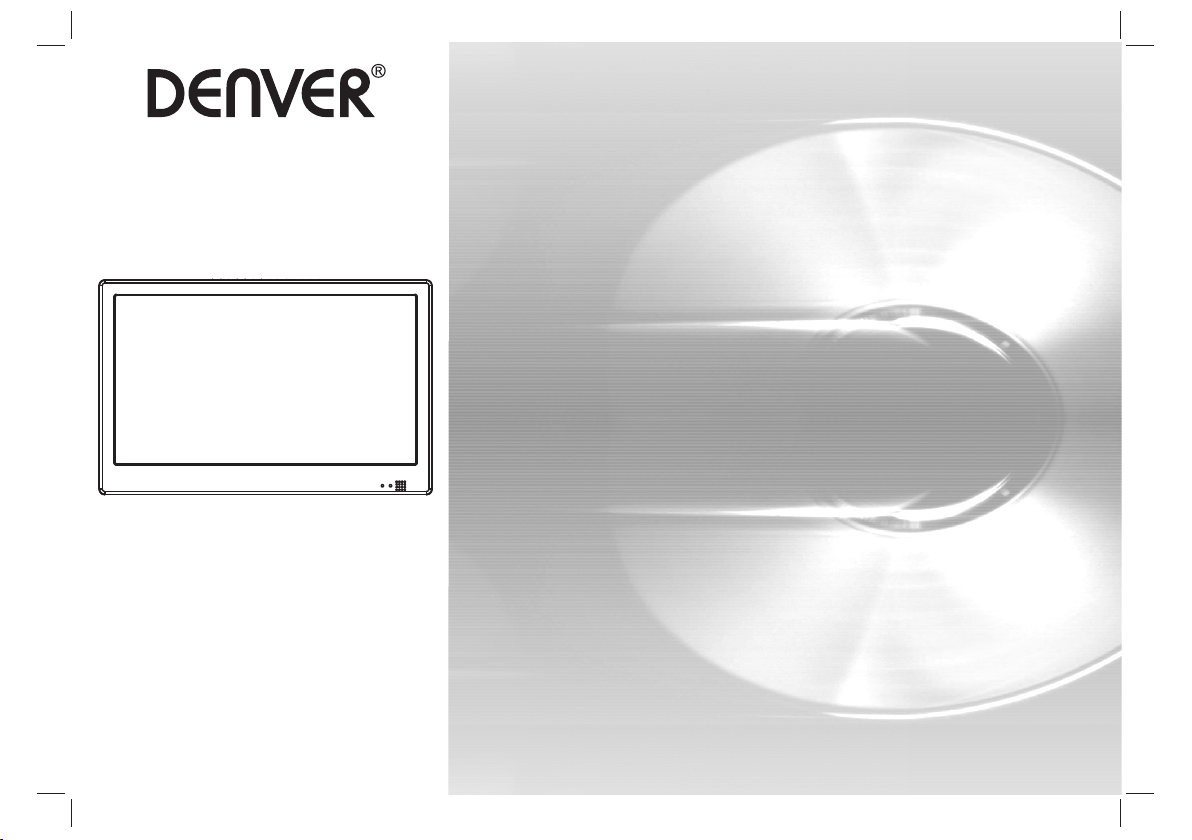
PORTABLE TV
USER'S MANUAL
LED-1031
facebook.com/denverelectronics
Before connecting, operating or adjusting this product,
please read this user's manual carefully and completely.
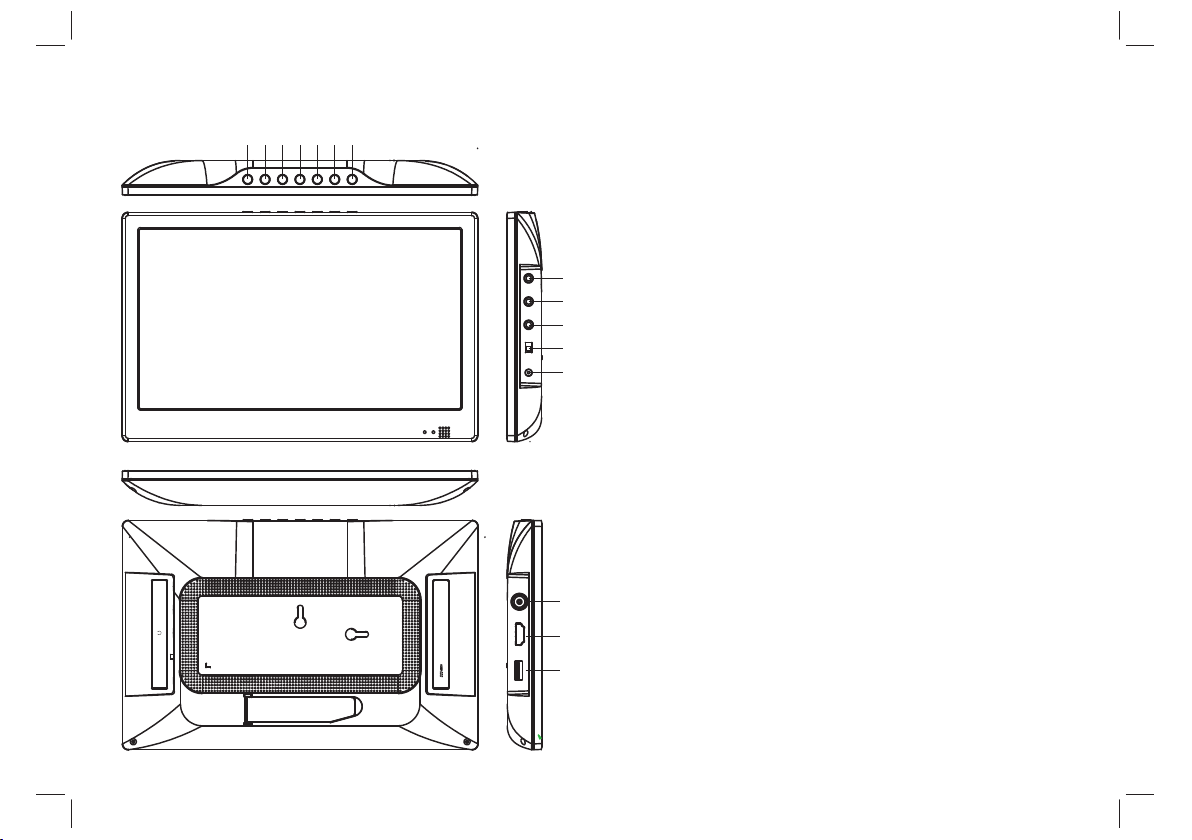
Identification of Controls
Main Unit
7
6
4
5
3
2
1
AV OUT
COAXIAL
1.SETUP
2.ENTER
3.EXIT
4.UP
5. DOWN
6.LEFT/VOL-
7. RIGHT/VOL+
8.AV OUT
8
9.COAXIAL
9
10.Earphone Socket
10
11.ON/OFF
11
12.DC IN 9-12V
13. ANT.
12
14. HDMI
15.USB
13
OFF ON
DC IN
9-12V
HDMI ANT.
14
15
Model No. ______________________________
Serial No. ______________________________
Date of Purchase_________________________
ENG-1
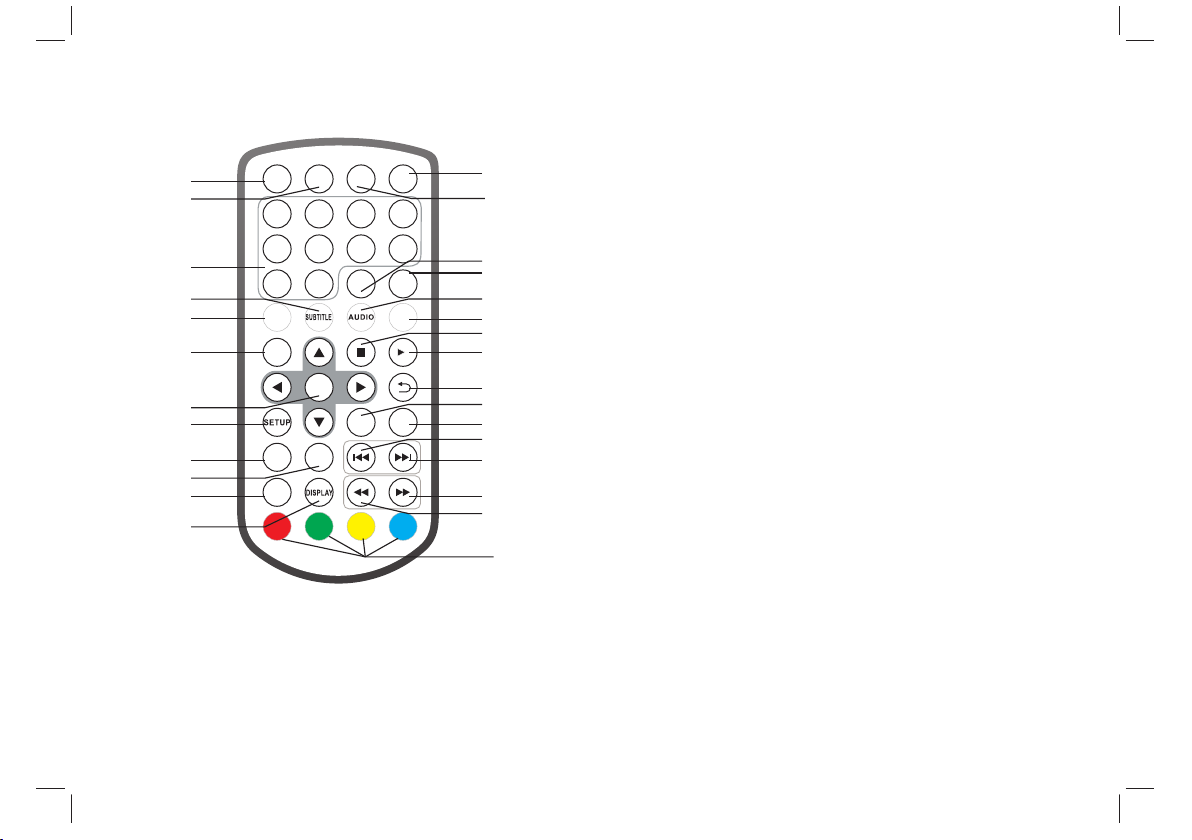
Identification of Controls
Remote control unit
3
7
REPEAT
TTX EPG
SOURCE
4
8
MUTE
MODE
POWER
1 2
5
VOL- VOL+
6
1
2
3
9 0
4
5
6
7
8
9
10
11
ZOOM
REC
FAV
EXIT
ENTER
TV/RADIO
12
1.POWER
On/off the power supply
2.VOL -
Adjust VOLUME.
3.0-9 NUMBER BUTTON
Selects numbered items in a menu.
4.SUBTITLE
13
14
Press SUBTITLE repeatedly during playback to viwe a different
subtitle languages , if avilable.
5.ZOOM
JPEG: Use ZOOM to enlarge or shrink the picture.
15
16
17
18
19
20
21
22
23
24
25
26
27
Each press of the ZOOM button change the TV screen
6.REC
Record digital service.
7.ENTER
Confirm and Enter
8.SETUP
Main Menu/Return
9.FAV
Open Favorite Programs List Menu
10.TV/RADIAO
Switch between TV and Radio source
11.EXIT
28
12.DISPLAY
Display the information of the current signal
13.SOURCE
DVD/USB
14.VOL +
Adjust VOLUME.
15.REPEAT
Repeat Play mp3 and video
ENG-2
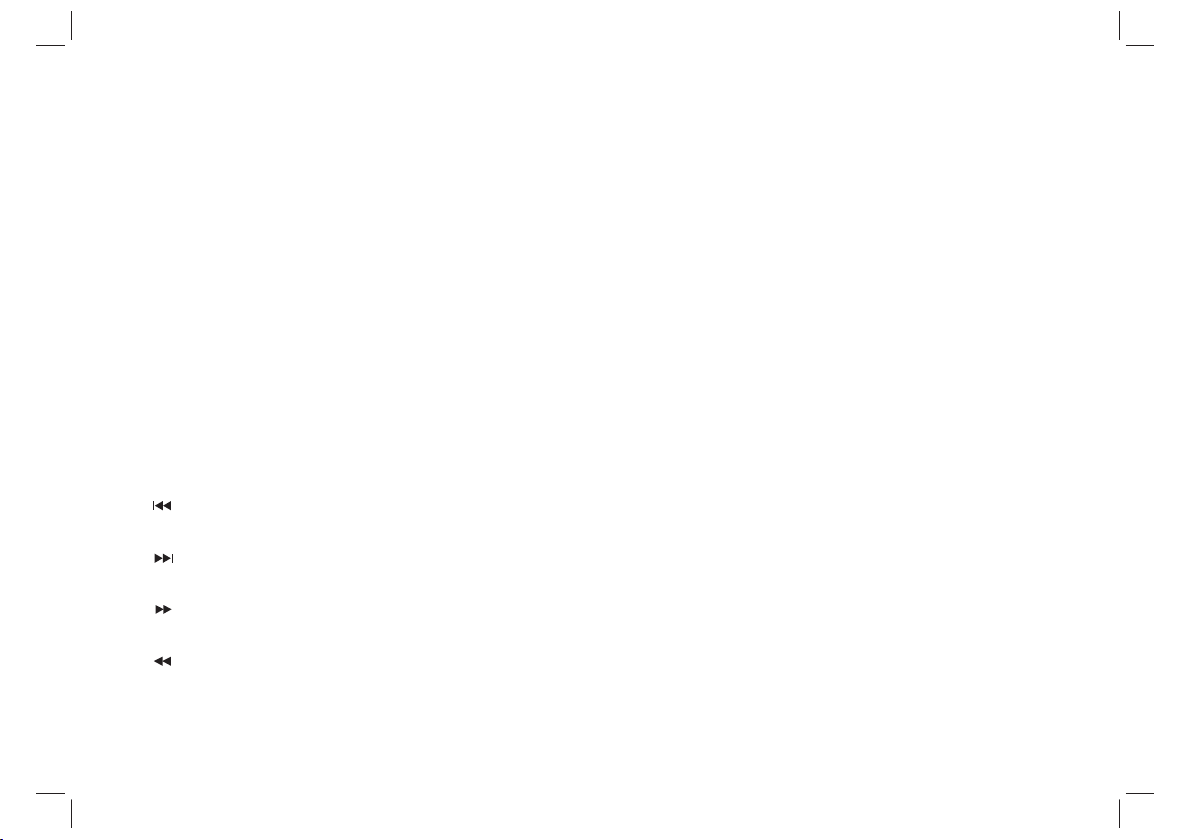
Identification of Controls
Remote control unit
16.MUTE
Mute the sound
17.AUDIO
Press AUDIO repeatedly during playback to hear a different audio
language or audio track, if avilable.
18.MODE
Mode menu setting
19.STOP
20.PLAY/PAUSE
21.RETURN
22.TTX
23.EPG
Show EPG information
24. BUTTON
Previous option.
25. BUTTON
Next option.
26. BUTTON
Fast forward
27. BUTTON
Fast backward
28. RED/GREEN
Some specific function
ENG-3
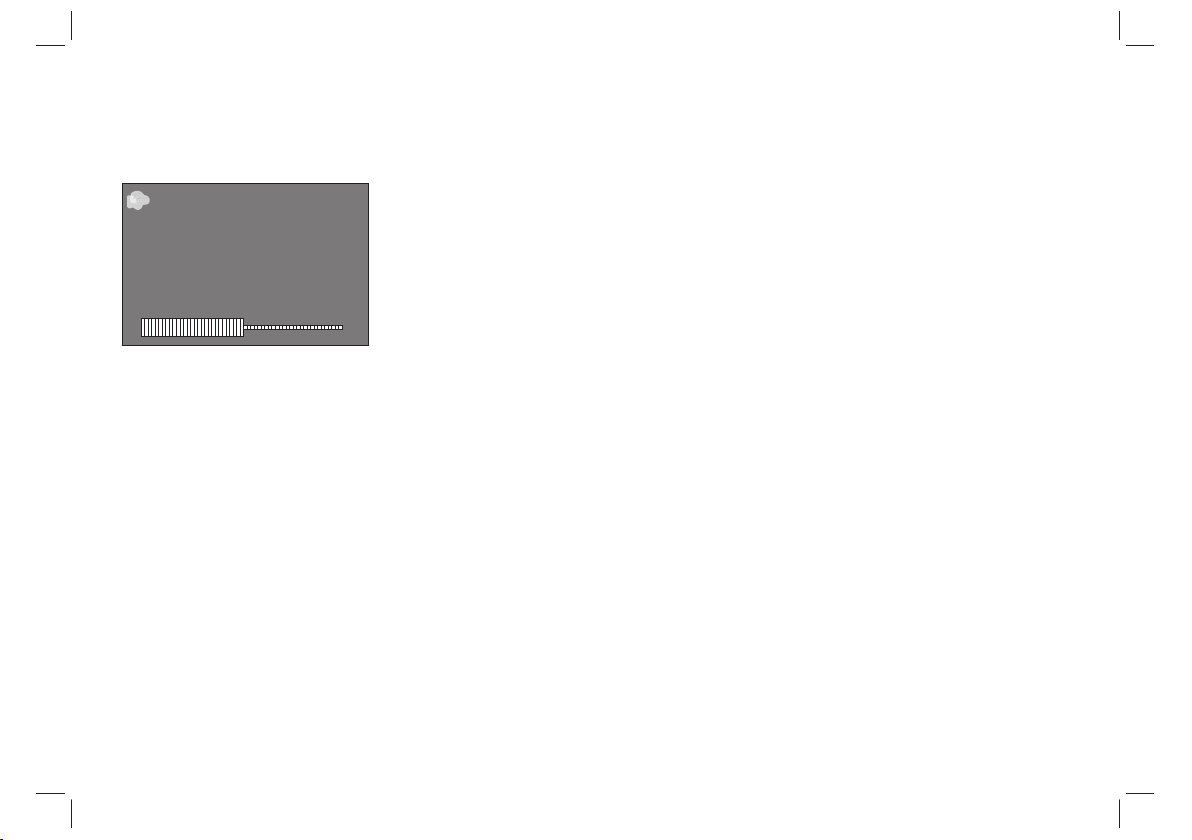
MODE MENU SETTING
PICTURE
BRIGHT
CONTRAST
COLOR
ENGLISH
RESET
STANDBY 4H
Brightness
Set the brightness of the screen.
Contrast
Set the Contrast of the screen.
Color
Set the colours of the screen.
ENGLISH
Set the OSD Language
RESET
Reset to default setting.
STANDBY
This function makes it possible to automatically put the device into
standby mode 3 or 4 hours.
3 H (3 hours): The device will automatically go into standby mode after
3 hours have passed from the time that any button was pressed.
4 H (4 hours): The device will automatically go into standby mode after
4 hours have passed from the time that any button was pressed.
OFF (Off): The automatic standby function will be deactivated.
10
10
10
ENG-4
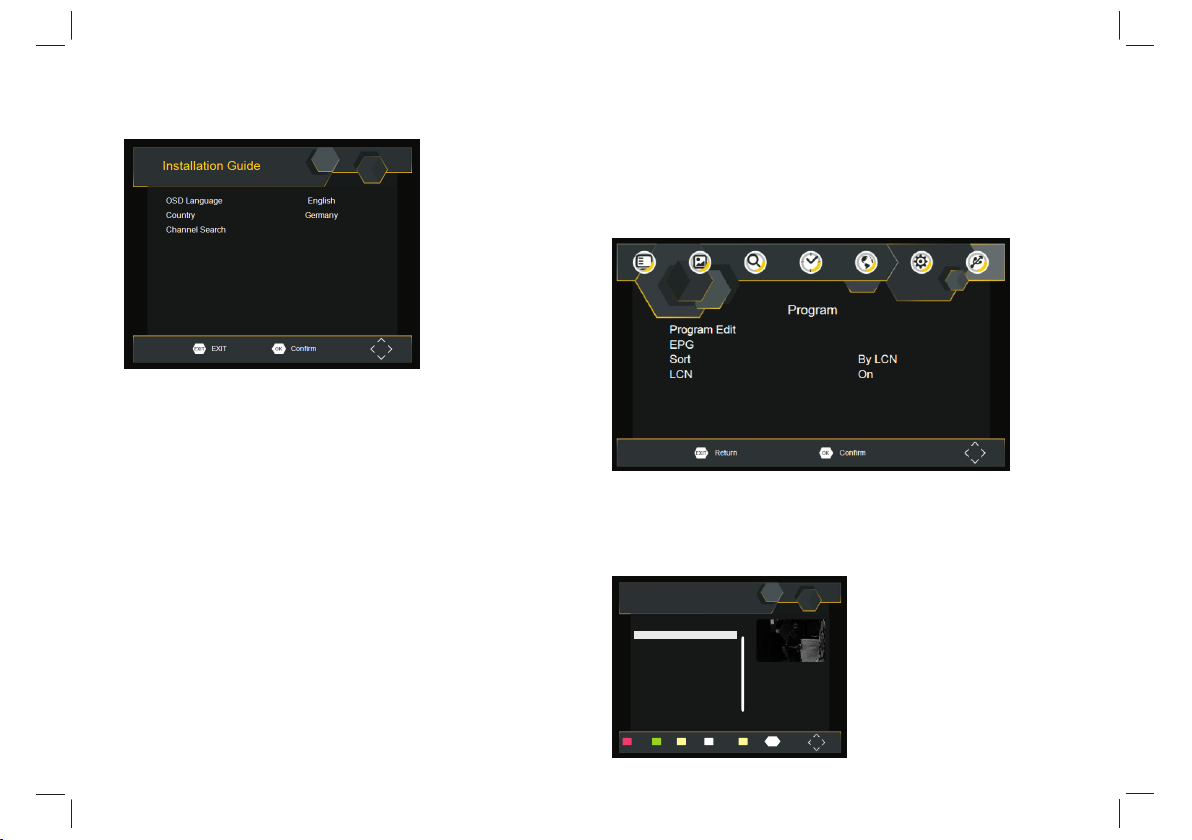
First Time Installation
After all connections have been made properly, switch on TV and
make sure the receiver is connected to the Main Power. Press Power
button to switch receiver on. If you are using the receiver for the first
time or restored to Factory Default, the Main Menu will appear on
your TV screen.
(1) Select [OSD Language] and press RIGHT/LEFT key to select an
language.
(2) Select [Country] and press RIGHT/LEFT key to select your
country of residence.
(3) Select [Channel Search] and press RIGHT or OK key to begin
Automatic channel search.
(4) Once channel tuning is complete, you are now ready to watch TV.
Basic Operation
Program Manage Settings
To access the Menu, press the SETUP button and select [Program].
The Menu provides options to adjust theProgram Manage Settings.
Select an option and press OK or RIGHT to adjust that setting.
Press the EXIT button to exit the Menu.
Program Edit
To edit your program preferences (lock, skip, favourite, move or
delete), you will need to enter the Program Edit Menu. This Menu
requires a password to access. Enter the default password '000000'.
Program Edit
ALL TV
< >
018 The HITS
019 UKTV Br’tideas
021 TMF
022 Ideal World
01:00.01:00
17:00-19:00 StarDate
ENG-5
Lock DeleteSkip FAVMove
Rename
GOTO
FAV
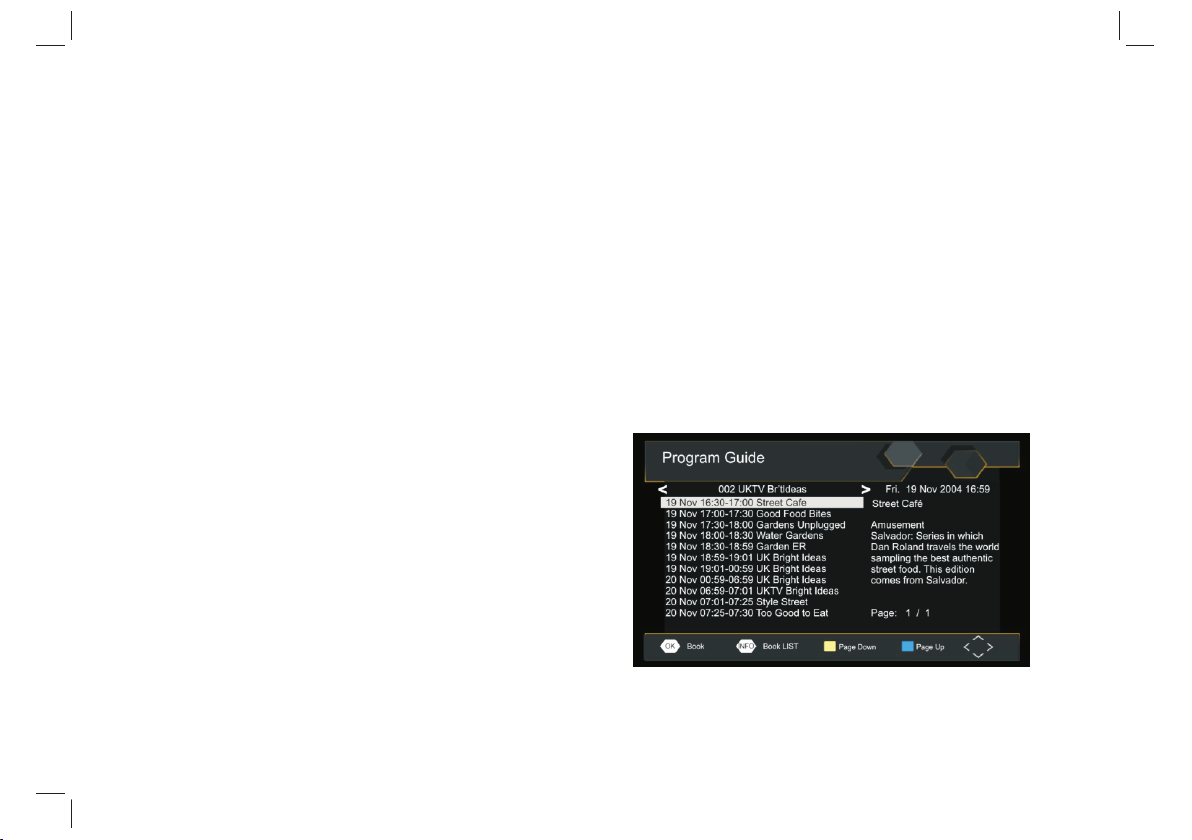
First Time Installation
Set Favo urite Pro gram/ s
You can cr eate a shortlist o f favourite prog rams that y ou can ea sily
access .Set Favo urite TV or Radio prog ram:
1.Sele ct the pref erred p rogram th en pres s the PAVOUR ITE but ton.
A heart-s haped sym bol wil l appear an d the pro gram is mar ked as a
favour ite.
2.Repe at the prev ious st ep to selec t more Fa vourite p rograms.
3.To confi rm and exit t he Menu ,press th e EXIT key.
Disabl e Favouri te TV or Radi o Program :
Press th e FAV bu ton on the Re mote Co ntrol wit h the heart-shap ed
symbol .
Vie w Favou rite Prog rams:
1.Pres s the Fav but ton and t he Favour ite Men u will appe ar.
2.Pres s UP/DOWN t o seles t your Favo urite Programs .
3.Pres s OK to selec t your fa vourite p rogra m.
Delete a T V or Radio Pr ogram /s
1.Sele ct the Prog ram and t hen press t he BLUE b utton A messa ge
will app ear.Pres s OK to del ete the pro gram.
2.Repe at the prev ious st ep to selec t more pr ograms to d elete.
Skip TV or R adio Prog ram/s
1.Sele ct the prog ram you w ould like t o skip an d press the G REEN
button A ski p symbol is d ispla yed. The prog ram is marked as a
skip.
2.Repe at the prev ious st ep to selec t more pr ograms.
3.To confi rm and exit t hemen u,press E XIT key.
Disabl e a skip TV or Radi o Progr am:
Press th e GREEN but ton on th e skip prog ram wit h the skip sy mbol.
Move a TV or R adio Prog ram/s
1. Selec t the prefe rred pr ogram the n press t he RED butt on. A
move sym bolwill a ppear.
2. Press U P/DOWN to m ove the p rogram.
3. Press O K to confir m.
4. Repea t the above s teps to m ove more ch annel s .
Lock Pro gram/s
You can lo ck selected prog rams for restric ted view.
Lock a TV or Rad io Progra m:
1.Sele ct the pref erred p rogram th en pres s the YELLOW bu tton. A
lock-s haped sym bol is di splayed . Th e program is now mar ked as
locked .
2. Repea t the previ ous ste p to select m ore pro grams .
3. To con firm an d exit the me nu, pre ss the EXIT but ton.
4. Press t he YELLOW but ton to disable the l ocked program.
5. To vie w the loc ked progr am, you w ill be requ ire to enter eithe r
the defa ult.
EPG (Electronic program guide)
The EPG is an on-screen TV guide that shows scheduled programs
seven days in advance for every tuned channel. Press the EPG
button on the Remote Control to access guide.
You can use the UP/DOWN key to select the preferred program. If
there is more than one page of information, use the BLUE button
for page up and the YELLOW button for page down.
ENG-6
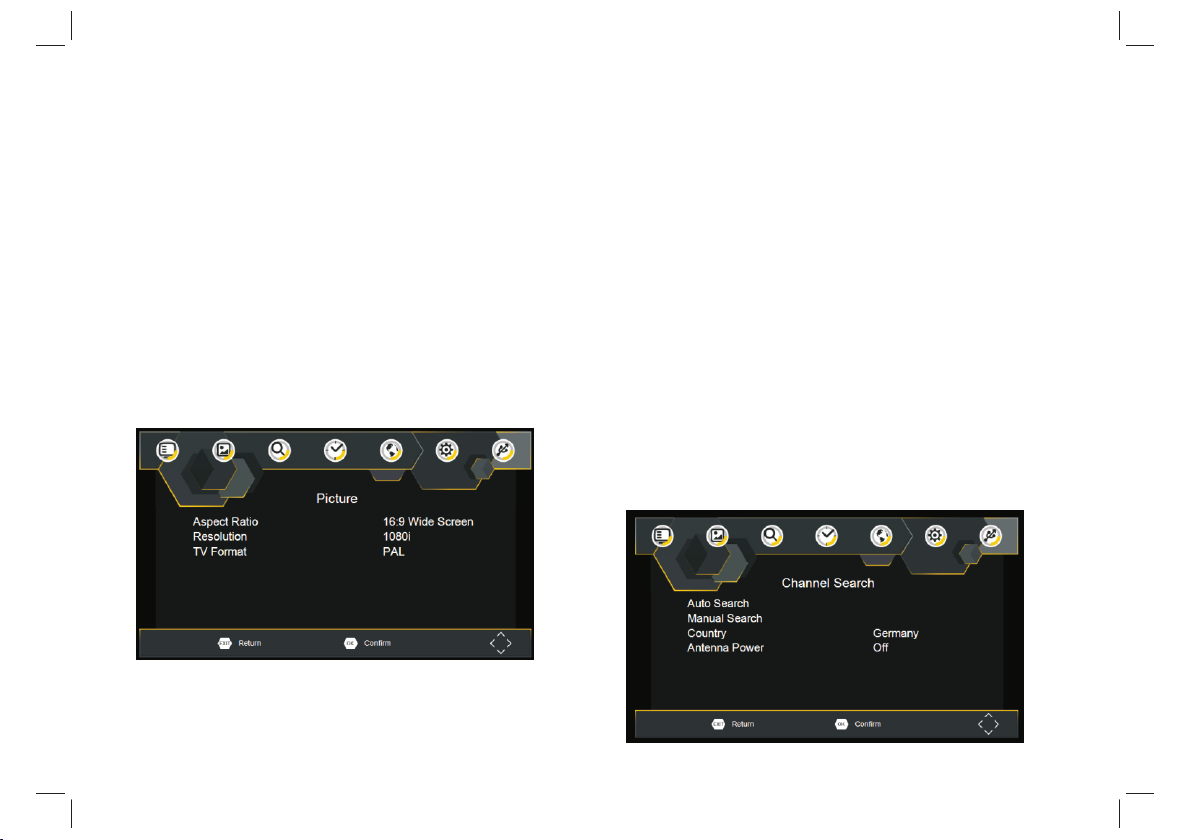
Sort
Sort you r channel s from th e followi ng opti ons:
[LCN] - So rt the chan nels in a scendin g order.
[Name] - S ort the cha nnels i n alphabe tical o rder.
[Servi ce ID] - Sort t he chan nels acco rding t o the stati on.
LCN (Logical channel number)
Set LCN on or off.
Video Setting
To access the Menu, press SETUP then select [Picture]. The Menu
provides options to adjust the video settings. Press UP/DOWN to
select an option and press RIGHT/LEFT to adjust that setting. Press
EXIT to exit the menu.
Aspect R atio
You must s et the display for mat to eith er 4:3 Pa nScan, 4: 3
Letter B ox,4:3 Fu ll, 16: 9 Wide Scre en , 16:9 P illarBo x or Auto to
get the ma ximum dis play wh en watchi ng TV.
Resolu tion
If the vid eo does not a ppear c orrectl y, ch ange the setting . Th is settin g
is to matc h the most co mmon se tting for H DMI.
[480i] fo r NTSC system TV.
[480P] : for NTSC sy stem TV.
[576i] f or PAL system TV.
[576P] : for PAL syste m TV.
[720P] : for NTSC or PAL system TV.
[1080I ]: for NTSC o r PAL syste m TV.
[1080P ]: for NTSC o r PAL syste m TV.
TV forma t
If the vid eo does not a ppear c orrectl y, yo u need to change the
settin gs. This shou ld match the most co mmon setting for TVs i n your
countr y.
[NTSC] : for NTSC sy stem TV.
[PAL ]: for PAL sy stem TV.
Channel Search
To access th e menu, pre ss SETU P an d select [S earch Channel] .
The Menu p rovides o ption s to adjust t he Sear ch Channe l setti ngs.
Select a n option an d press R IGHT/LE FT to adjust the setti ngs.
Press EX IT to exit the Me nu.
ENG-7
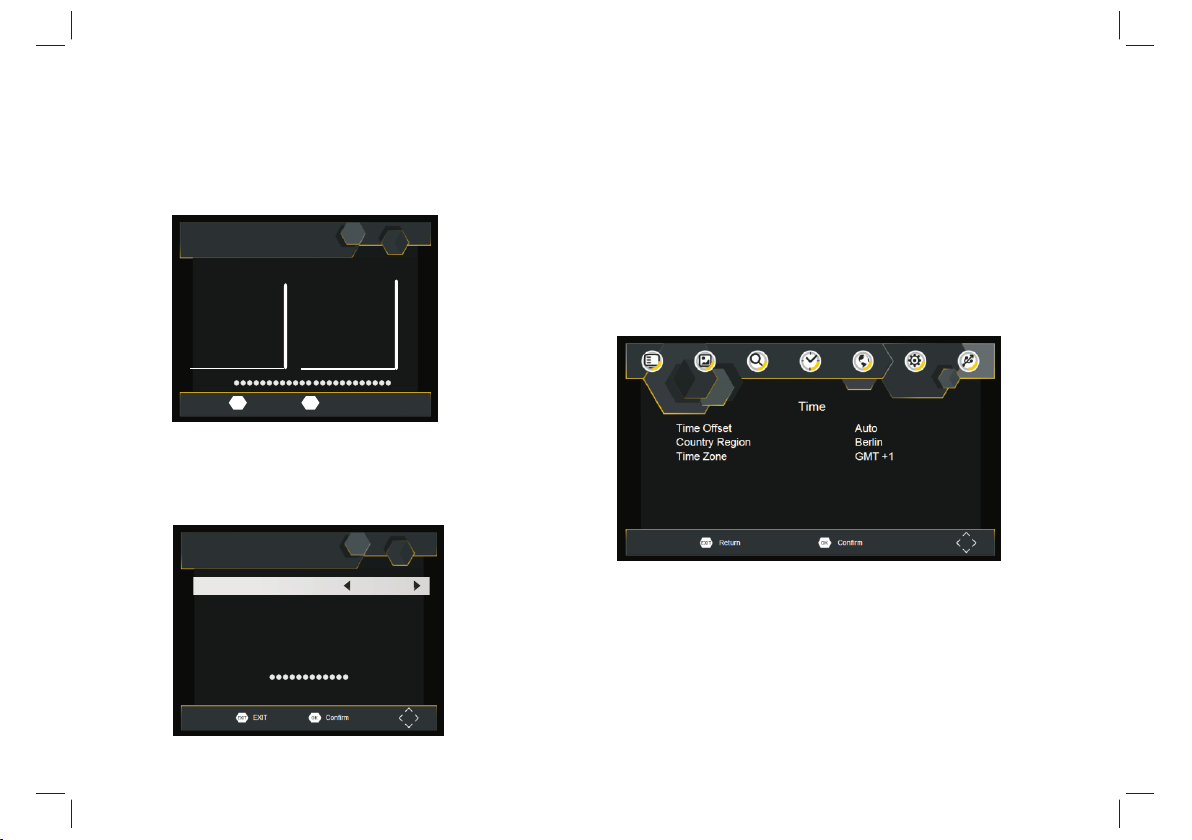
Auto Search
Search and install all channels automatically. This option
overwrites all preset channels.
1. Select [Auto Search] and press OK or RIGHT to start channel
search.
2. To cancel channel search, press EXIT.
Channel Search
818.0MHz/8MHZ
DTV:004 Radio: 009
001 Ideal World
002 UKTV Br’ildeas
003 TMF
004 The HITS
Progress
EXIT
Manual Search
Install new channels manually. This option adds new channels
without changing the current channels list.
1. Select [Manual Search] then press OK or RIGHT. The channel
search screen will appear.
001 Q
002 Magic
003 The Hits Radio
004 BBC World Sv.
005 oneword
006 JAZZFM
007 Kerrang!
008 Smash Hits!
009 Kiss
MENU
SkipExit
Manual Search
Frequency channel 21
Frequency(MHZ) 474.0
Bandwidth: 8M
Quality
2. Press the RIGHT/LEFT key to select the channel frequency.
3. Press OK to start searching channels.
If a channel is found, it is saved and added to the channels list. If
channels cant be found, then exit the menu.
Country
Select your country of residence.
Time Setting
To access the Menu,press MENU then select [Time]. The Menu
provides options to adjust the time settings.
s
elect an option and press RIGHT/LEFT to adjust the
settings.Press EXIT to exit the menu.
Time offset
Select auto or manual for GMT offset adjustments.
Country Region
Country Region is set automatically when you set the country at channel
search menu.
Time Zone
Select the Time Zone Offset when [Time Offset] is set to Manual.
Press UP/DOWN to
ENG-8
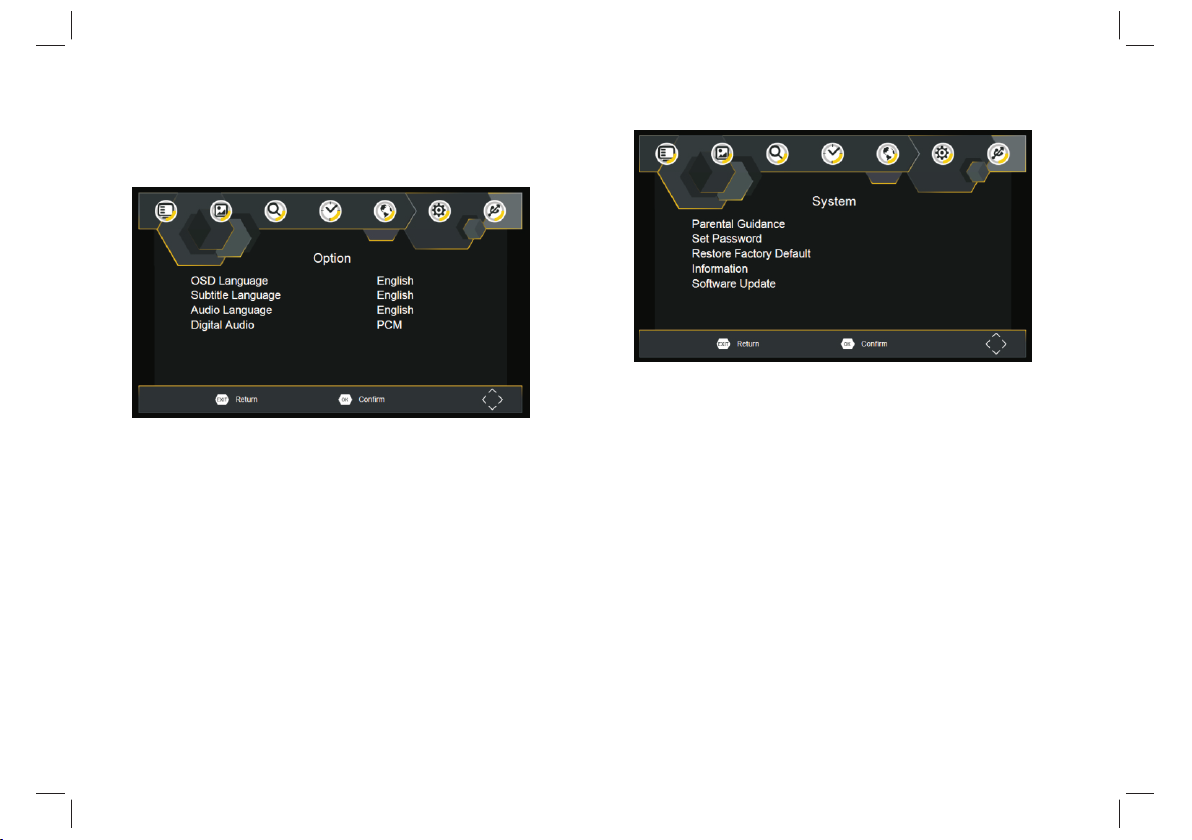
Option
To access the Menu,press SETUP and select [Option]. The menu
provides options to adjust the OSD Language, Subtitle Language
and Audio Language. Select an option and press RIGHT/LEFT to
adjust the setting.Press EXIT to exit The Menu.
OSD Language
Select an OSD language.
Audio Language
Select the preferred audio language for watching TV channels.If
the language is not available, the default program language will be
used.
Subtitle Language
Select the preferred subtitle language.
Digital Audio
Set the desired audio format at the HDMI slot: PCM, Raw HDIM On,
Raw HDMI Off, Off (if available).
System Setting
To access the Menu,press SETUP and select [System].The menu.
Provides options to adjust the system settings. Press the
UP/DOWN key to select an option and press RIGHT/LEFT to adjust
the setting.Press EXIT to exit the Menu.
Parental Guidance
You can restrict access to channels that are unsuitable for children.
To restrict/lock the channel you will need to enter either the default
password '000000' or your own password.
Set Password
Set or change the password for Locked programs. Enter your old
Password or the default password '000000'. You will then be asked
to enter your new password. To confirm re-enter your new
password. Once it is confirmed, press EXIT to exit the Menu.
Restore Factory Default
Reset your Set Top Box to the Default Factory Settings.In Main
Menu select [Restore Factory Default] and press OK or RIGHT to
select. Enter your password or the default password '000000' and
press OK to confirm. This option will delete all preset channels and
settings.
Information
View model, hardware and software information.
Software update
Software update
ENG-9
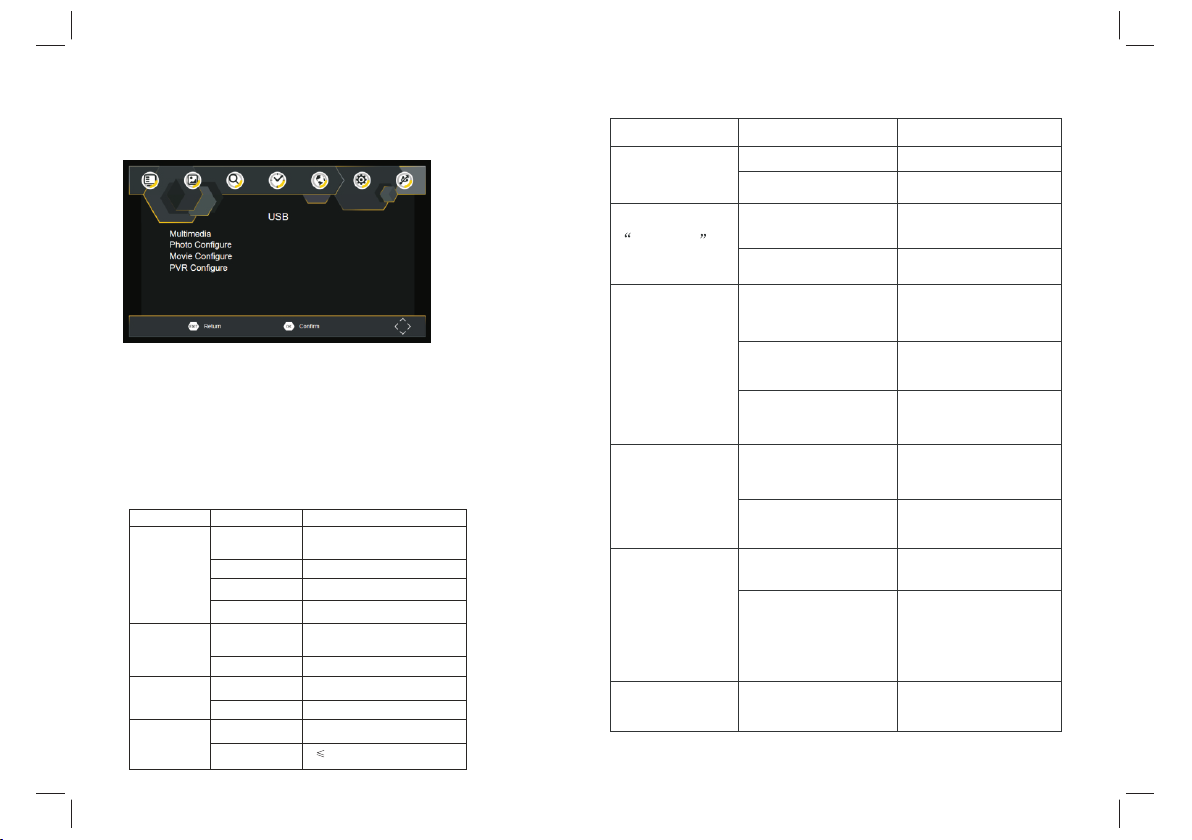
USB
To access the Menu, press the SETUP button and select USB.
Troubleshooting
Problem Potential Reasons What to do
No picture
Screen shows
No Signal
Power isn't connected
The power switch
is not on
DVB-T cable not
connected
Incorrect setting
Connect the power
Switch on the power
Plug in the DVB-T cable
Reset setting
Multi-Media
Switch to USB mode and plug in USB to view files.
Photo C on fi gu re
Set the p ar am et er s fo r vi ew in g ph ot og ra ph s.
Movie C on fi gu re
Set the p ar am et er s fo r di sp la yi ng m ov ie s ub ti tl es .
PVR C on fi gu re
Set the p ar am et er s fo r re co rd d ev ic e.
Technical Specifications
Item Sub Item Parameter
Tuner
Video
Audio
Power
Input Frequency
RF Input level
IF Bandwidth
Modulation
Decoder Format
Output Port
Decoder Format
Audio output
Voltage
Working Power
170~230MHz
470~860MHz
-25~-80dBm (64QAM)
-10~-75dBm (256QAM)
7MHz and 8MHz
QPSK,16QAM,64QAM,256QAM
MPEG4 AVC/H.264 HP@L4
HEVC/H.265 HT@L4
MPEG2 MP@ML.HL
CVBS,HDMI
MPEG-1 (layer1&2 )&3
Stereo
DC 9V (1.5 A)
10W
No sound from
speaker
Only sound, no
image on the
screen
Remote Control
is not responding
The image stopped
suddenly or mosaic
ENG-10
No or incorrect
with audio cable
Sound on mute
connection
Connect the audio
cable
correctly
Turn off mute function
Incorrect sound track Try another sound track
No or incorrect connection
with AV cable
The program is a radio
program
The battery is exhausted
Remote Control is not
facing or close enough
to the Set Top Box
The signal is too weak
Make sure cables
are
connected correctly
Press <TV/RADIO> key
shift into TV mode
to
Change battery
Adjust the position
of the
Remote Control and
closer to the unit
move
Strengthen the signal
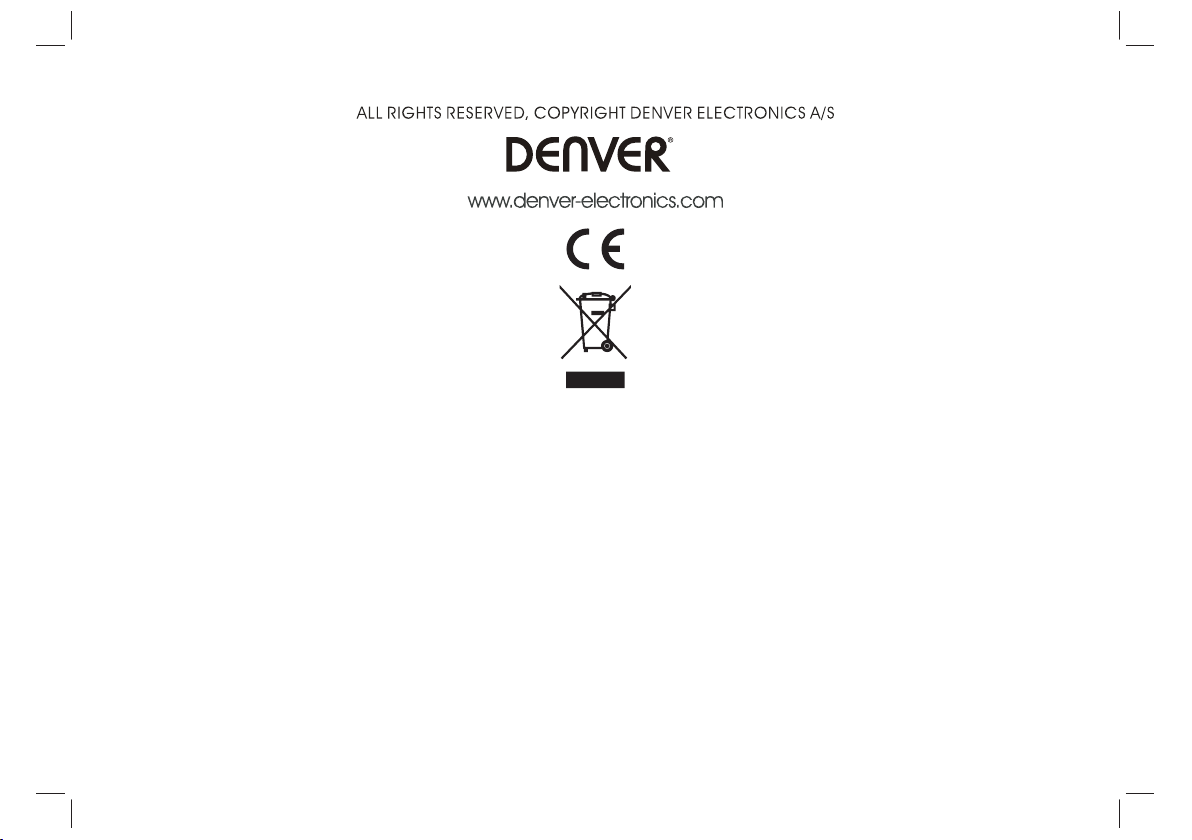
Electric a nd electr onic equi pment and i nc luded bat teries co ntains ma te rials, co mponent s and subst ances that ch an be hazar dous to
your healt h and the env ironmen t, if the waste m aterial ( discard ed electr ic a nd electr onic equi pment and b atteries) i s not handl ed correc tly.
Electric a nd electr onic equi pment and b at teries is m arked wit h the cross ed o ut trash ca n symbol, s een below. This sy mbol sign ifies tha t el ectric
and electr onic equi pment and b atterie s sh ould not be d isposed o f with othe r ho usehold w aste, but s hould be di sposed of s ep arately.
As the end use r it is impor tant that y ou submit you r used batt eries to th e approriat e and desig nated fac ility. In this man ner you mak e sure
that the bat teries ar e recycle d in accordan ce with leg islatur e and will no t ha rm the envi ronment .
All cities h ave estab lished co llectio n po ints, whe re electr ic and elec tr onic equi pment and b atterie s can either be s ubmitte d free of cha rge at recy cl ing
stations a nd other co llectio n sites, or be co llected f rom the hou seholds . Add itional i nformat ion is avai lable at the te chnical d epartme nt of
your city.
Hereby, Inter S ales A/S dec la res that th e radio equ ipment ty pe LED-1031 i s in compli ance with D irectiv e 20 14/53/E U. The full tex t of t he EU decla ration
of conform ity is avai lable at th e followi ng i nternet a ddress: h ttp://w ww. denver- electro nics.co m/ denver- LED-103 1/
Imported b y:
DENVER ELE CTRONIC S A/S
Omega 5A, So eften
DK-8382 Hi nnerup
Denmark
facebook .com/de nverele ctronics
Operat ing Frequ ency Ra nge: 170~ 230MH z ,470~86 0MHz
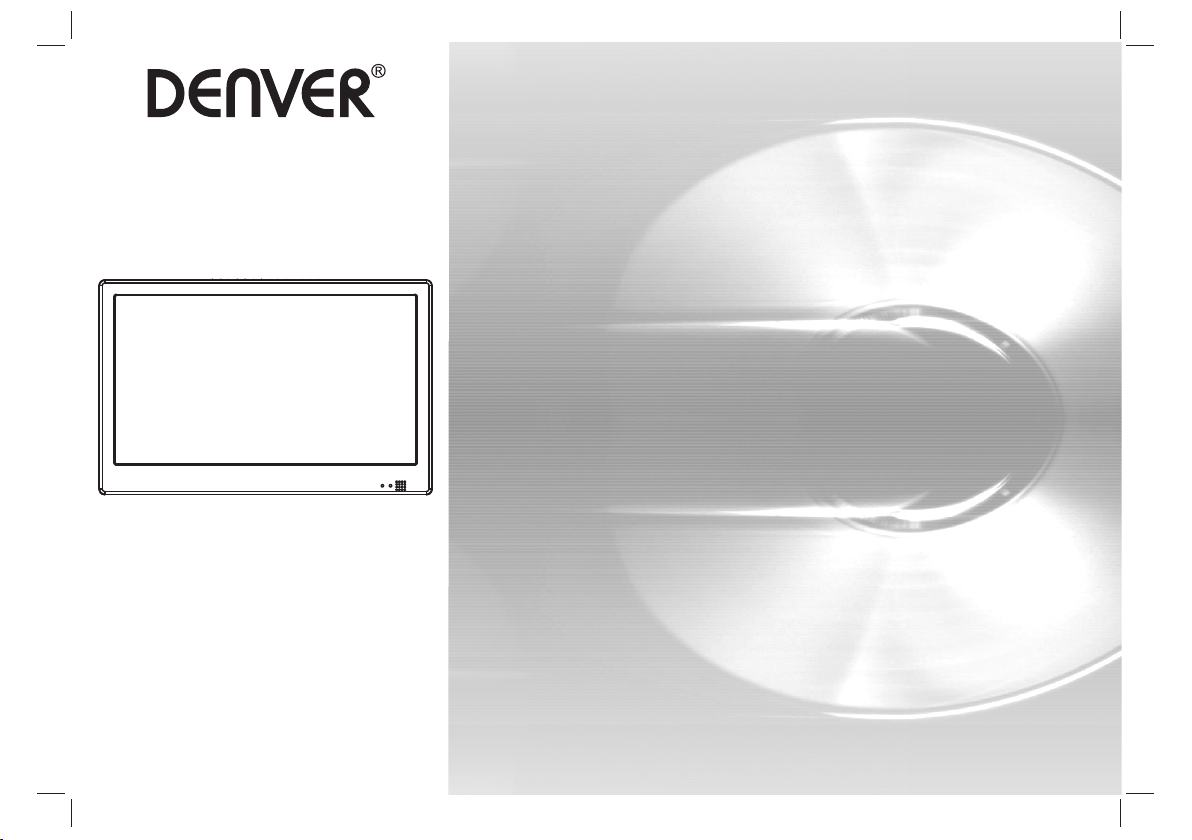
TRAGBARER TV-PLAYER
BEDIENUNGSANLEITUNG
LED-1031
facebook.com/denverelectronics
Bitte lesen Sie diese Bedienungsanleitung sorgfältig und vollständig durch,
bevor Sie dieses Produkt anschließen, in Betrieb nehmen oder einstellen.
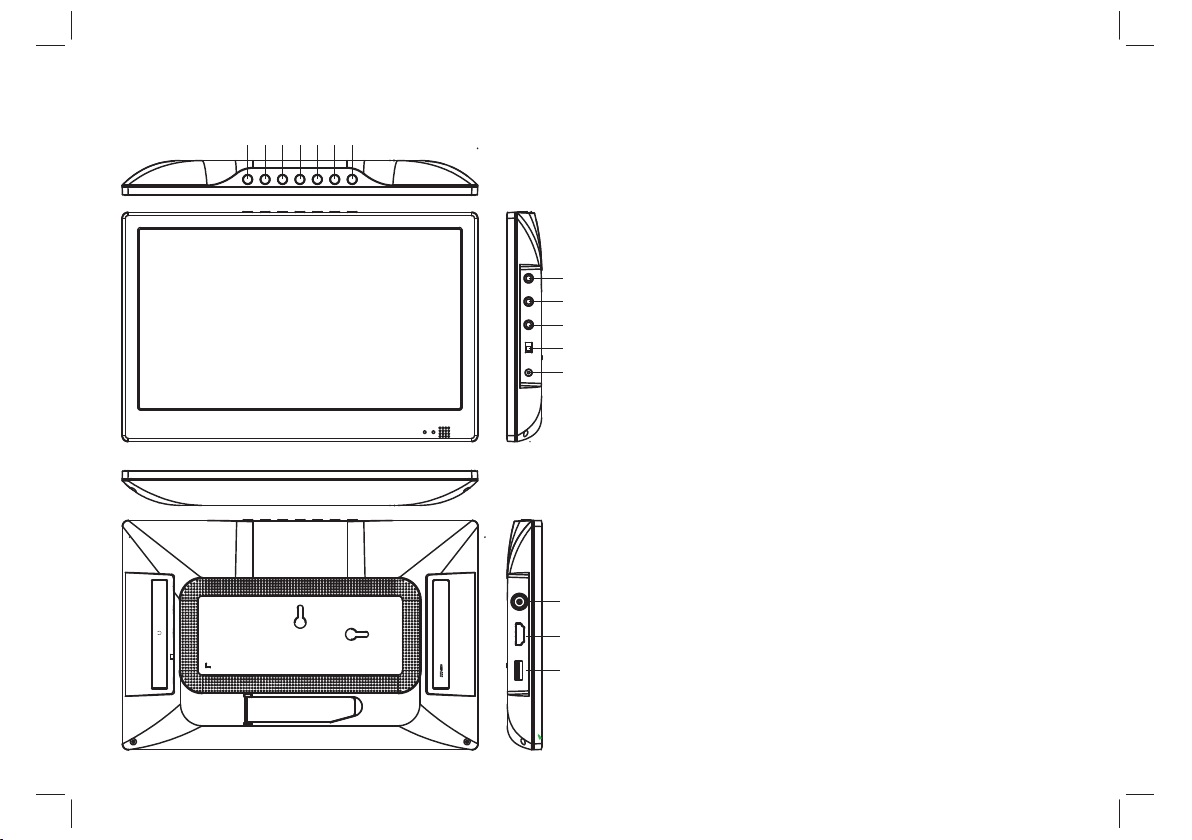
Aufbau
Hauptgerät
AV OUT
COAXIAL
1
1.EINSTELLUNGEN
7
6
4
5
3
2
2.ENTER
3.VERLASSEN
4.AUF
5.AB
6.Nach links/Lautstärke -
7.Nach rechts/Lautstärke +
8.AV OUT
8
9.KOAXIAL
9
10.Ohrhörerbuchse
11.EIN/AUS
10
12.DC IN 9-12V
11
13.ANT. (Antenne)
12
14.HDMI
15.USB
13
OFF ON
DC IN
9-12V
HDMI ANT.
14
15
Modell . ___ __ __ ___ __ ___ __ __ ___ __ _____ _
Serien nummer: _ ___ __ _____ __ ___ __ _____ _
Kaufda tum:_ __ ___ __ _____ __ ___ __ _____
GER-1
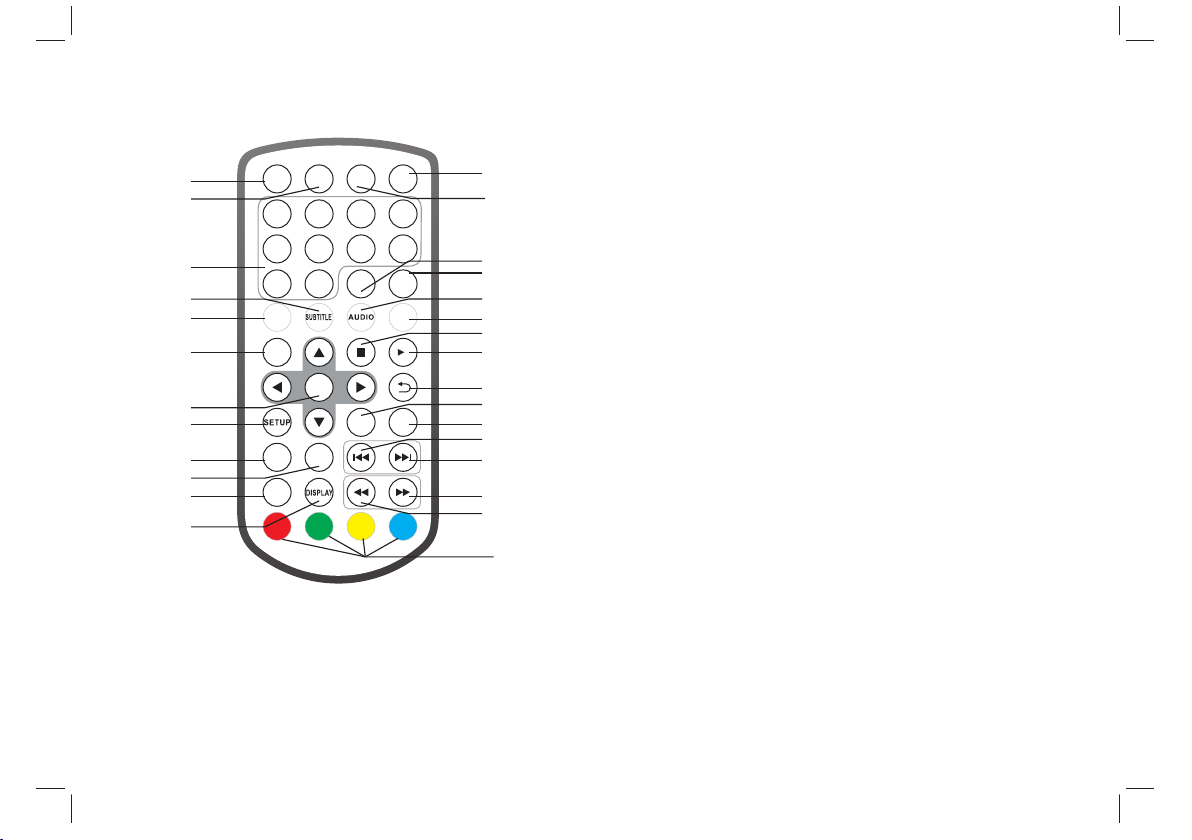
Aufbau
Fernbedienung
1
2
3
4
5
6
7
8
9
10
11
12
POWER
1 2
5
9 0
ZOOM
REC
FAV
EXIT
VOL- VOL+
6
REPEAT
ENTER
TV/RADIO
SOURCE
3
7
MUTE
MODE
TTX EPG
4.SUBTITLE (Untertitel)
Durch mehrmaliges Drücken von SUBTITLE kann wenn vorhanden
zwischen verschiedenen Untertitelsprachen umgeschaltet werden.
5.ZOOM
13
14
4
8
15
16
17
JPEG: Mit ZOOM das Bild vergrößern oder verkleinern.
Jedes Drücken der Taste ZOOM verändert den angezeigten Bildbereich
6.AUFNAHME
Digitale Aufnahmefunktion
7.ENTER
Bestätigen und Wechseln
18
19
20
21
22
23
24
25
26
27
28
8.EINSTELLUNGEN
Hauptmenü/Rückkehr
9.FAVORIT
Öffnet das Listenmenü der bevorzugten Programme
10.TV/RADIAO
Umschalten zwischen Fernseh- und Radiosignalquelle
11.VERLASSEN
12.DISPLAY
Informationsanzeige über das gegenwärtige Signal
1.BETRIEB
Netzschalter
2.VOL -
Lautstärkeeinstellung
3.NUMMERNTASTEN 0-9
Nummerierten Eintrag im Menü auswählen.
13.QUELLE
TV/USB
14.VOL +
Lautstärkeeinstellung
15.WIEDERHOLEN
Wiederholung der Wiedergabe und des Videos
GER-2
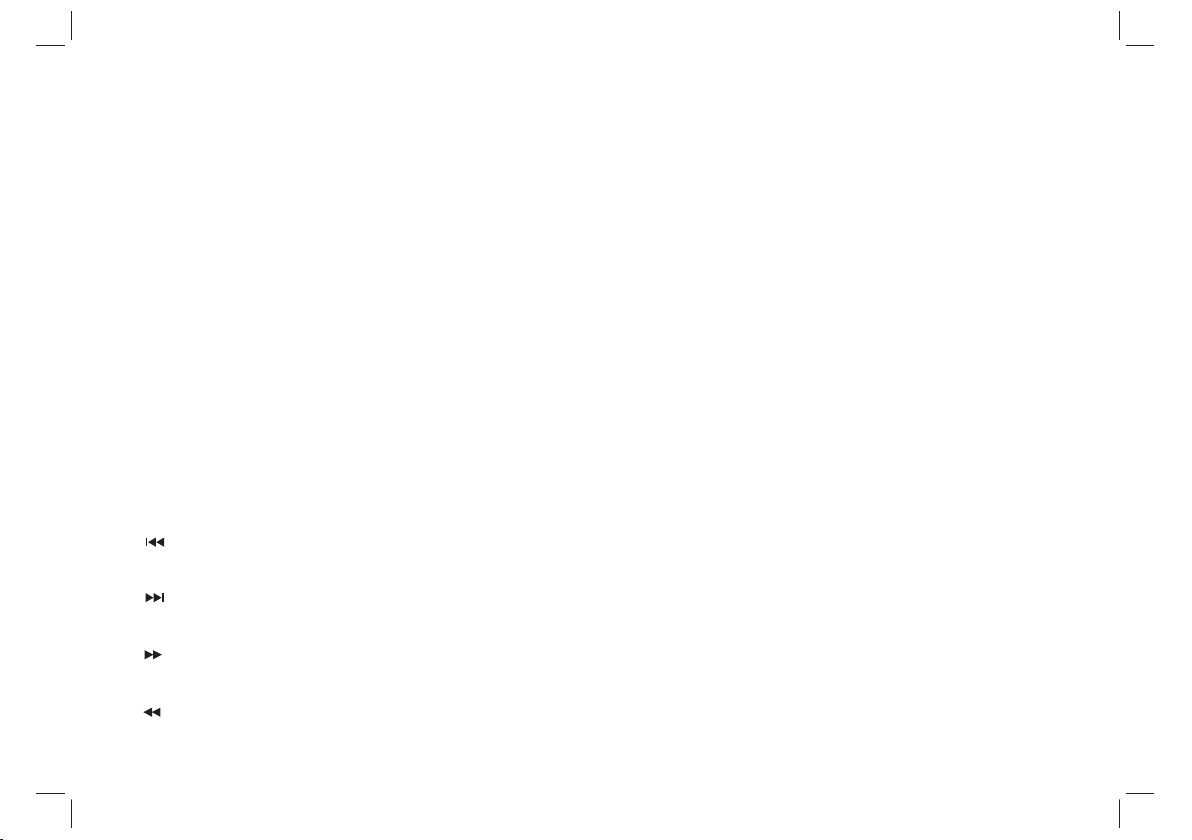
Aufbau
Fernbedienung
16.STUMM
Stellen Sie den Ton stumm
17.AUDIO
AUDIO während der Wiedergabe wiederholt drücken, um eine andere
Audiosprache oder einen anderen Soundtrack einzuschalten (falls verfügbar).
18.MODUS
Einstellung des Modus-Menüs
19.STOPP
20.WIEDERGABE/PAUSE
21.RETURN
22.VIDEOTEXT
23.EPG
Anzeige der EPG-Informationen
24. Taste
Zurück
25. Taste
Vor
26. Taste
Schneller Vorlauf
27. Taste
Schnelles Rückspulen
28.ROT/GRÜN
Diverse Sonderfunktionen
GER-3
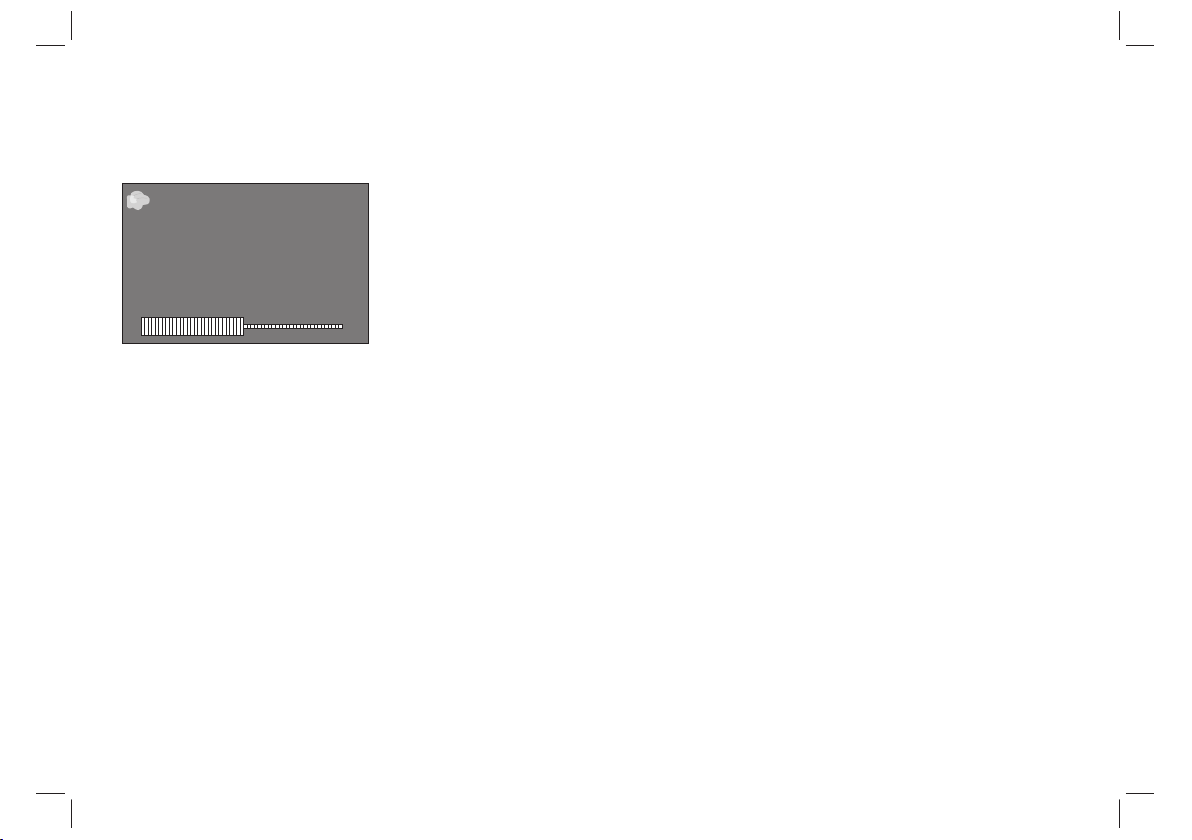
EINSTELLUNG MODUS-MENÜ
PICTURE:
BRIGHT
CONTRAST
COLOR
ENGLISH
RESET
STANDBY 4H
Hellig keit
Einste llung der B ildsc hirmhel ligke it
Kontra st
Einste llung des B ildsc hirmkon trast es
Farbe
Einste llung der F arbe de s Bildsch irmes
ENGLIS CH
Einste llung der B ildsc hirmspr ache
RÜCKST ELLUNG
Zurück setzen au f We rksei nstellu ng
STAN DBY
Diese Fu nktion er mögli cht das aut omati sche Wechse ln in
den Stan dby-Mod us des Ge räts nach 3 o der 4 Stu nden.
3 H:(3 Stu nden) Das G erät we chselt 3 St unden n ach der
letzte n Tast enbetät igung i n den Stand by-Modus.
4 H:(4 Stu nden) Das G erät we chselt 4 St unden n ach der
letzte n Tast enbetät igung i n den Stand by-Modus.
OFF: Dea ktivier ung der a utomati schen S tandbyf unktion.
10
10
10
GER-4

Erstinstallation
Nachde m alle Ansch lüsse h ergeste llt wur den, scha lten Si e den
Fernse her ein. Dr ücken S ie Ein/Au s zum Ein schalte n des
Digita lempfän gers. B eim erste n Einsc halten od er nach e iner
Rückst ellung zu d en Werkse instell ungen w ird das Hau ptmenü
angeze igt.
(1)Wähl en Sie [O SD Langua ge] und drücken Si e die Pfeiltaste n
rechts /links zu r Auswah l der Sprac he.
(2)Wäh len Sie [La nd] und d rücken Si e die Pfe iltaste r echts /links
zur Auswa hl Ihres La ndes.
(3)Wäh len Sie [Ch annel S earch] un d drück en Sie die Pf eilta ste
rechts o der OK, um di e autom atische K anals uche zu sta rten.
(4)Nac h Beendig ung der K analsuc he könn en Sie fern sehen .
Allgemeine Bedienungshinweise
Kanalverwaltung einstellen
Drücke n Sie die Taste SET UP und wählen Sie [Pro gram] aus, um in
das Menü z u wechsel n.
Hier ste hen Ihnen O ption en zum Ände rn der
Kanalv erwaltu ngsei nstellu ngen zu r Verfügun g.
Wählen S ie eine Opt ion und d rücken Si e OK oder d ie
Naviga tionsta ste REC HTS, um die E inste llung vor zuneh men.
Drücke n Sie EXIT, um da s Menü zu v erlasse n.
Sendereinstellungen
Zum Bear beiten Ih rer Kan alvorei nstel lungen (S perre n,
Übersp ringen, F avori ten, Versc hiebe n oder Lösc hen) ru fen Sie
das Prog rammbea rbeit ungsmen ü auf. Hi erzu benö tigen S ie das
gültig e Kennwor t. Das St andard- Kennw ort laute t „0000 00“.
Program Edit
ALL TV
< >
018 The HITS
019 UKTV Br’tideas
021 TMF
022 Ideal World
01:00.01:00
17:00-19:00 StarDate
GER-5
Lock DeleteSkip FAVMove
Rename
GOTO
FAV
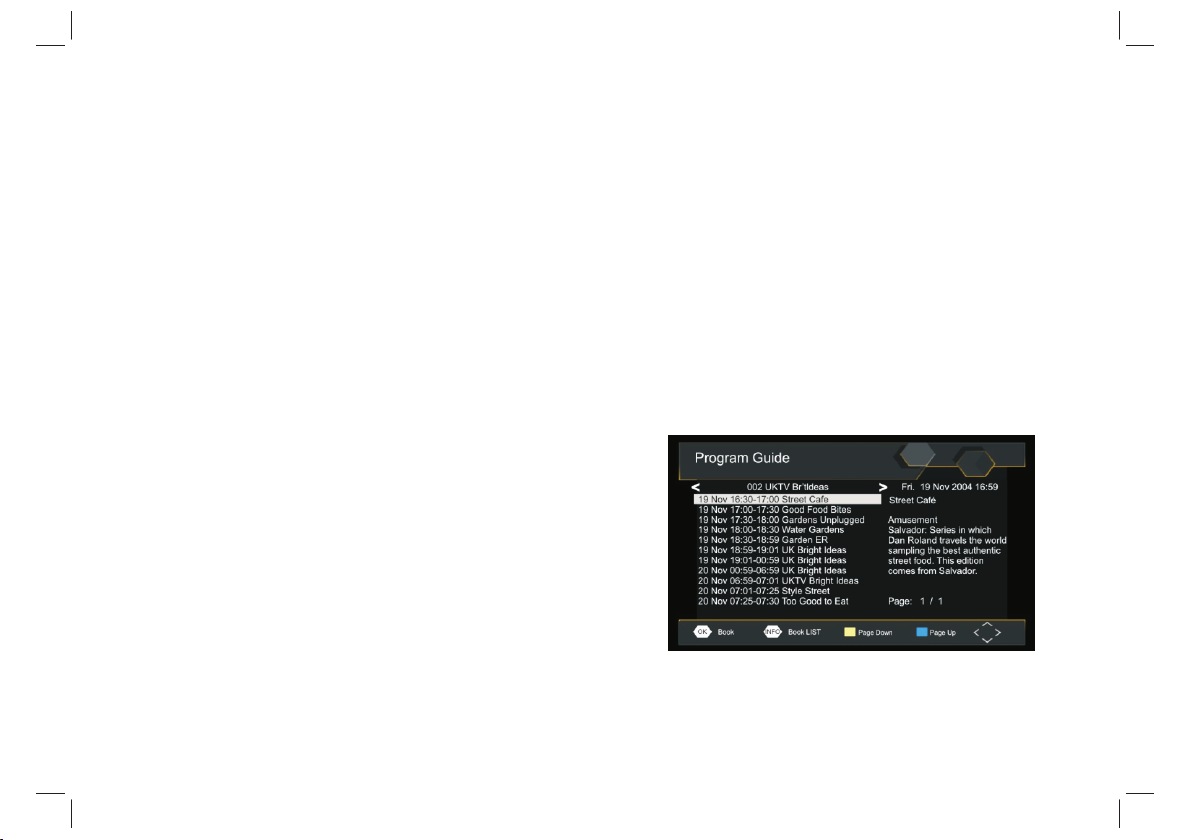
Erstinstallation
Sender als Favorit speichern
Sie haben die Möglichkeit, eine kurze Liste mit Lieblingssendern für einen
schnellen Zugriff anzulegen. TV- oder Radiosender speichern Sie wie folgt als
Favorit:
1.Wählen Sie den gewünschten Sender und drücken Sie FAVOURITE.
Ein Herzsymbol wird angezeigt und der Sender ist als Favorit markiert.
2.Wiederholen Sie die vorherigen Schritte zu Auswahl weiterer Favoritensender.
3.Drücken Sie EXIT, um Ihre Auswahl zu bestätigen und das Menü zu
verlassen.
Favoriten-TV- oder Radiosender deaktivieren:
Drücken Sie FAV auf der Fernbedienung mit dem Herzsymbol.
Lieblingssender anschauen:
1.Drücken Sie FAV zur Anzeige des Favoritenmenüs.
2.Wählen Sie mit den Tasten HOCH/RUNTER den Lieblingssender.
3.Drücken Sie OK zur Bestätigung Ihrer Auswahl.
TV- oder Radiosender löschen
1.Wählen Sie einen Sender und drücken Sie die BLAUE Taste. Eine Nachricht
wird eingeblendet. Drücken Sie OK zum Löschen des Senders.
2.Wiederholen Sie den vorhergehenden Schritt, um weitere Sender zu löschen.
TV- oder Radiosender überspringen
1.Wählen Sie den zu überspringenden Sender und drücken Sie die GRÜNE
Farbtaste; das Überspringen-Symbol wird angezeigt. Der Sender wird nun beim
Einschalten übersprungen.
2.Wiederholen Sie den vorhergehenden Schritt, um weitere Sender für die
Überspringen-Funktion auszuwählen.
3.Drücken Sie EXIT, um Ihre Auswahl zu bestätigen und das Menü zu
verlassen.
Überspringen-Funktion für TV- oder Radiosender deaktivieren:
Drücken Sie an einem Sender mit dem Überspringen-Symbol die GRÜNE
Taste.
TV- oder Radiosender verschieben
1.Wählen Sie den gewünschten Sender und drücken Sie die ROTE Farbtaste.
Das Verschieben-Symbol wird angezeigt.
2.Drücken Sie die Pfeiltaste HOCH/RUNTER, um den Sender zu verschieben.
3.Drücken Sie zur Bestätigung OK.
4.Wiederholen Sie die vorstehenden Schritte, um weitere Sender zu
verschieben.
Sender sperren
Sie können ausgewählte Sender sperren.
TV- oder Radiosender sperren:
1.Wählen Sie den gewünschten Sender und drücken Sie die GELBE Farbtaste.
GER-6
Ein Schlosssymbol wird angezeigt. Der Sender ist nun als gesperrt
markiert.
2.Wiederholen Sie den vorhergehenden Schritt, um weitere Sender für
die Überspringen-Funktion auszuwählen.
3.Zur Bestätigung und zum Verlassen des Menüs drücken Sie EXIT.
4.Drücken Sie die GELBE Farbtaste, um den gesperrten Sender zu
deaktivieren.
5.Wenn Sie gesperrte Programme ansehen möchten, dann müssen Sie
das Standard- bzw. Ihr neues Passwort eingeben.
EPG (elektronische Fernsehzeitschrift)
EPG ist ei n Program mführ er für die nä chste n sieben Tage. Dr ücken
Sie EPG au f der Fernb edien ung, um die P rogra mmführu ng
aufzur ufen.
Mit den Na vigatio nstas ten AUFWÄRTS /ABWÄRTS wä hlen Si e das
gewüns chte Prog ramm. I st mehr als e ine Sei te Inform ationen
verfüg bar, so blät tern Si e mit der BLA UEN und G ELBEN Taste um.
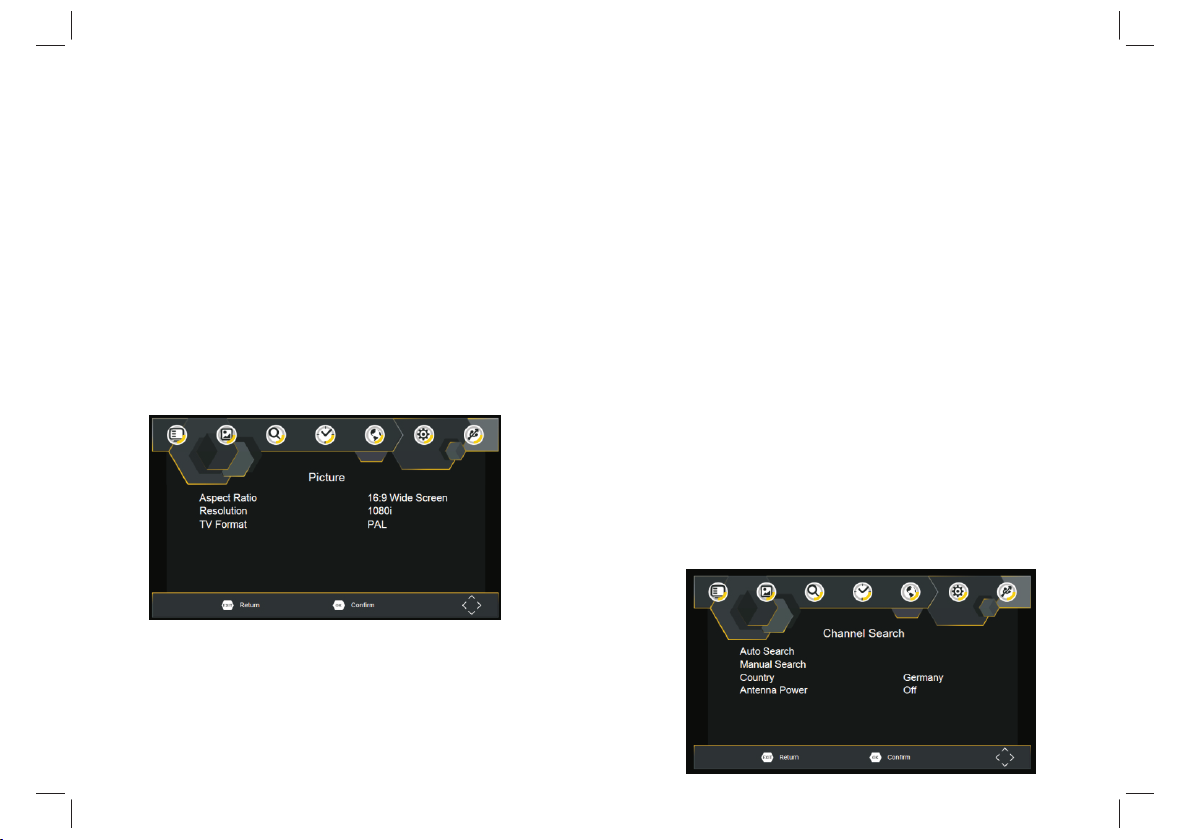
Erstinstallation
Sortierung
Sortie ren Sie Ihr e Kanäl e nach folg enden K riterie n:
[LCN] – Ka näle aufs teige nd sortie ren.
[Name] – K anäle in al phabe tischer R eihen folge sor tiere n.
[Servi ce ID] – Kanä le ents prechen d den Sen dern sort ieren .
LCN (Logische Kanalnummer)
Sie könn en LCN akti viere n oder deak tivie ren.
Bild einstellen
Drücke n Sie SETUP und d anach [ Picture ], um in das Menü zu
wechse ln. In dies em Menü n ehmen Sie d ie Videoe instell ungen
vor. Drüc ken Sie die N aviga tionsta sten AUF WÄRTS/ABW ÄRTS
zur Auswa hl einer Op tion un d drücken S ie die Na vigatio nstas ten
RECHTS /LINKS zu m Einst ellen. Dr ücken S ie EXIT, um das M enü
zu verla ssen.
Bildseitenformat
Sie müssen eine der Bildseitenformate 4:3 Pan Scan, 4:3 Letter Box, 4:3
Full, 16:9 Wide Screen, 16:9 Pillar Box oder Auto für das maximal
angezeigte Fernsehbild auswählen.
Lösungsvorschlag
Wird das Bild nicht korrekt angezeigt, so müssen Sie die Einstellung
ändern. Dies sollte der gewöhnlichen HDMI-Einstellung entsprechen.
[480i]: für TV mit NTSC-System.
[480P]: für TV mit NTSC-System.
[576i]: für TV mit PAL-System.
[576P]: für TV mit PAL-System.
[720P]: für TV mit NTSC- oder PAL-System.
[1080I]: für TV mit NTSC- oder PAL-System.
[1080P]: für TV mit NTSC- oder PAL-System.
TV-Format
Wird das Bild nicht korrekt angezeigt, so müssen Sie die Einstellung
ändern. Dies sollte der gewöhnlichen TV-Einstellung für Ihr Land
entsprechen.
[NTSC]: für TV mit NTSC-System.
[PAL]: für TV mit PAL-System.
Kanalsuche
Drücken Sie SETUP und wählen Sie dann [Search Channel], um in das
Menü zu wechseln.
Das Menü enthält Optionen zur Konfiguration der Sendersuche.
Wählen Sie eine Option und nehmen Sie mit den Navigationstasten
RECHTS/LINKS die Einstellungen vor.
Drücken Sie EXIT, um das Menü zu verlassen.
GER-7
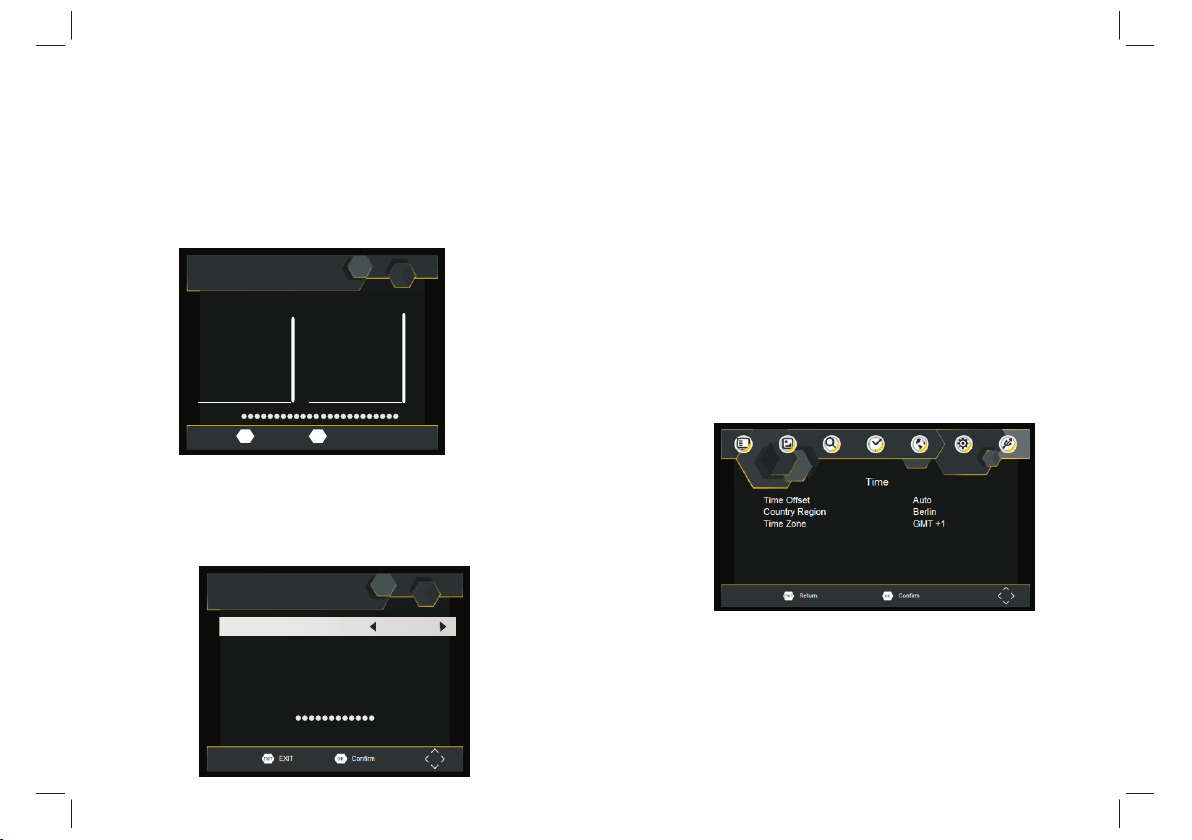
Erstinstallation
Automa tische Su che
Sucht un d install iert al le Kanäle a utoma tisch. Di ese Opt ion
übersc hreibt al le bere its vorei ngest ellten Ka näle.
1.Wähl en Sie [Aut om. Suc he] und drü cken Si e OK oder die
Pfeilt aste rech ts, um di e Senders uche zu s tarten.
2.Zum Abb rechen de r Sende rsuche dr ücken S ie EXIT.
Channel Search
818.0MHz/8MHZ
DTV:004 Radio: 009
001 Ideal World
002 UKTV Br’ildeas
003 TMF
004 The HITS
Progress
EXIT
Manuel le Suche
Instal lieren Si e neue Ka näle manu ell. Di ese Optio n fügt ne ue
Kanäle h inzu, ohn e die akt uelle Kan allis te zu lösch en.
1.Wähl en Sie [Man ual Sea rch] und dr ücken S ie OK oder di e
Pfeilt aste rech ts. Das K analsuc hmenü w ird angez eigt.
001 Q
002 Magic
003 The Hits Radio
004 BBC World Sv.
005 oneword
006 JAZZFM
007 Kerrang!
008 Smash Hits!
009 Kiss
MENU
SkipExit
Manual Search
Frequency channel 21
Frequency(MHZ) 474.0
Bandwidth: 8M
Quality
GER-8
2.Drüc ken Sie die P feilt aste link s/rec hts zur Ausw ahl der
Sender frequen z.
3.Drüc ken Sie OK, u m die Suc he zu start en.
Ein aufg efunden er Kana l wird gesp eiche rt und der Ka nalli ste
hinzug efügt. Wenn k eine Ka näle gefu nden we rden könn en, dann
wird das M enü beend et.
Land
Wählen S ie Ihr Land .
Zeiteinstellungen
Zum Aufru fen des Men üs drüc ken Sie MEN U und wäh len Sie [Ze it].
Das Menü e nthält Op tione n zur Konfi gurat ion der
Zeitei nstellu ngen. D rücken Si e die Pfe iltaste n aufwä rts/abw ärts
zur Auswa hl einer Op tion un d drücken S ie die Pf eiltast en
rechts /links, u m die Ein stellun g zu ände rn. Drück en Sie EXIT, um
das Menü z u verlass en.
GMT-Abw eichung
Wählen S ie Auto oder M anual f ür die Eins tellu ng der GMTAbweic hung.
Land Reg ion
Die Land esregio n wird au tomatis ch eing estellt , wenn Si e Ihr Land
im Kanal suchmen ü einte llen.
Zeitzo nenabwe ichung
Wählen S ie die Abwei chung d er Zeitzo ne mit de r Einstel lung vo n
[Time O ff set] auf Ma nual.
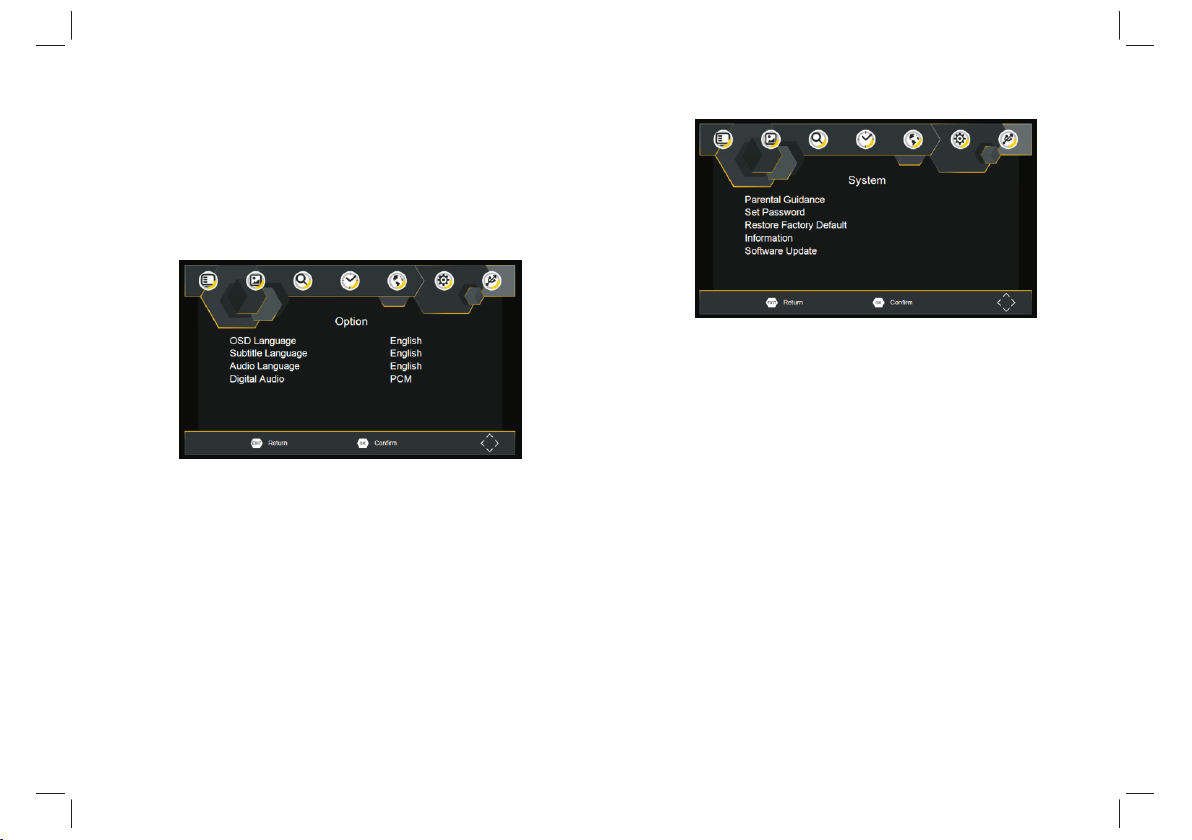
Erstinstallation
Option
Drücke n Sie SETUP und w ählen S ie danach [ Option], um in das
Menü zu we chseln. I n diese m Menü könn en Sie Ei nstellu ngen fü r
Bildsc hirmspr ache, U ntertit elspr ache und Fi lmspr ache
vorneh men. Wähl en Sie ei ne Option u nd nehm en Sie mit de n
Naviga tionsta sten RE CHTS/LI NKS die E instell ungen v or.
Drücke n Sie EXIT, um da s Menü zu v erlasse n.
OSD-Sp rache
Hier ste llen Sie di e OSD-S prache (B ildsc hirmspr ache) e in.
Audios prache
Hier ste llen Sie di e Audios prache (F ilmsp rache) fü r die
Fernse hkanäle e in. Ist d ie gewähl te Spra che nicht v erfüg bar, so
wird die S tandard sprac he des Kana ls benu tzt.
Untert itelspr ache
Hier ste llen Sie di e Unter titelsp rache e in.
Digita lton
Stelle n Sie hier da s gewün schte Audi oform at des HDMI -Eing angs
ein: PCM , Raw HDMI On , Raw HDM I Off, Off ( wenn ve rfügbar ).
Systemeinstellungen
Drücke n Sie SETUP und w ählen S ie dann [Sy stem], um in das
Menü zu ge langen. I n diese m Menü nehm en Sie di e
System einstel lunge n vor. Drück en Sie di e Pfeilta sten
aufwär ts/abwä rts zur Au swahl ein er Opti on und drüc ken Sie d ie
Pfeilt asten rec hts/l inks, um di e Einst ellung zu ä ndern . Drücken
Sie EXIT, um d as Menü zu ve rlass en.
GER-9
Jugend schutz
Sie könn en den Zuga ng zu Kan älen, die f ür Kind er und
Jugend liche ung eeign et sind, be schrä nken.
Zum Sper ren eines K anals m üssen Sie d as Stan dard-Ke nnwor t
„00000 0“ oder Ihr e igene s Kennwor t einge ben.
Passwo rt einste llen
Hier änd ern Sie das K ennwo rt für gesp errte K anäle. Ge ben Sie I hr
altes Ke nnwort od er das St andard- Kennw ort „0000 00“ ein .
Anschl ießend ge ben Sie I hr neues Ke nnwor t ein. Gebe n Sie Ihr
neues Ke nnwort er neut zu r Bestäti gung ei n. Anschli eßend
drücke n Sie EXIT, um da s Menü zu v erlasse n.
Rückst ellung zu d en Werkseinstell ungen
Hier ste llen Sie de n Digit alempfä nger zu d en Standa rdWer ksein stellun gen zur ück. Im Hau ptmenü wählen Si e [Restore
Factor y Default ] und drü cken Sie OK o der die P feiltas te rechts zur
Bestät igung. Ge ben Sie I hr Kennwo rt oder d as Standa rdKennwo rt „00000 0“ ein un d drücken S ie OK zur B estätig ung. Mi t
dieser O ption wer den all e Kanäle un d Vorein stellun gen gel öscht.
Inform ation
Hier zei gen Sie Mod ell, Ha rdware- u nd Soft wareinf ormat ionen an.
Softwa reaktua lisie rung
Softwa reaktua lisie rung
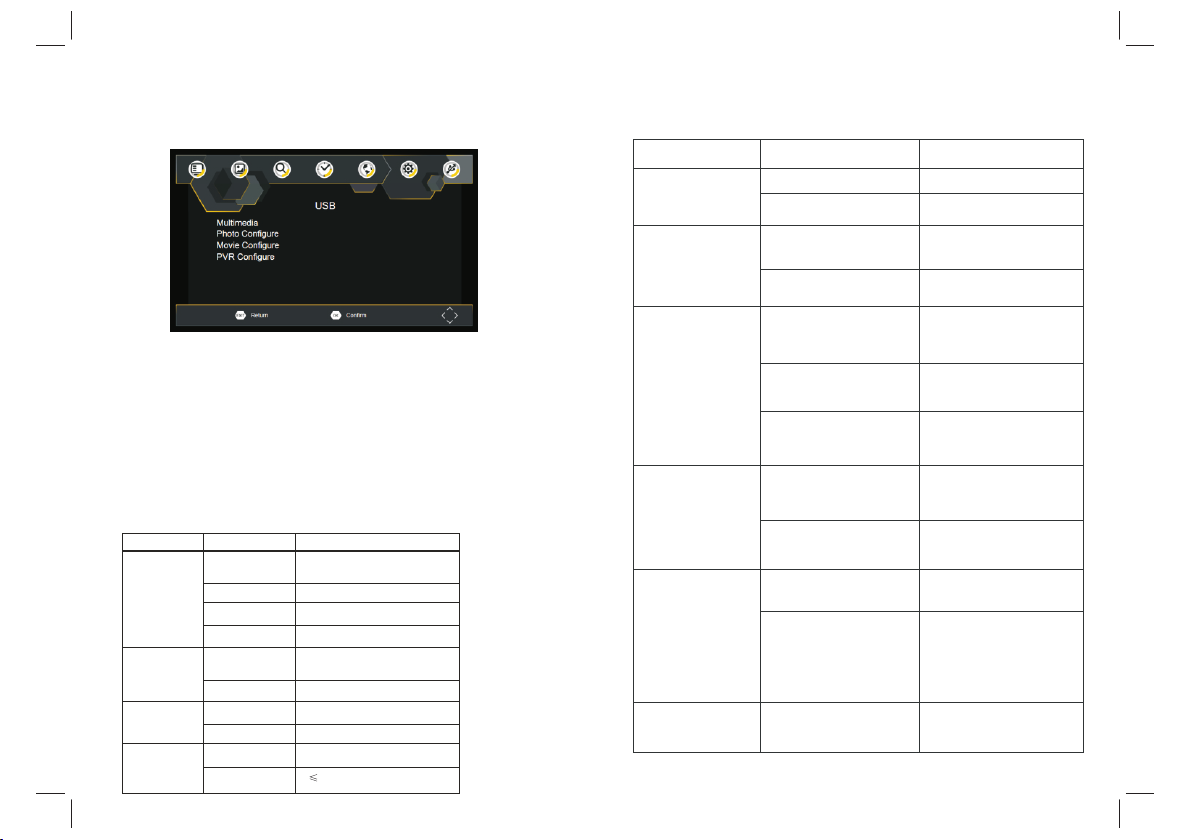
Erstinstallation
USB
Drücken Sie SETUP und wählen Sie dann USB, um in das Menü zu gelangen.
Fehlerbeseitigung
Problem Mögliche Ursache Lösungsvorschlag
Kein Bild.
Auf dem Bildschirm
erscheint die Anzeige
No Signal
Kein Anschluss am Stromnetz
Das Gerät ist nicht eingeschaltet.
DVB-T Kabel ist nicht
angeschlossen
Einstellungen falsch
Stecken Sie den Netzstecker in
die Steckdose.
Schalten Sie das Gerät ein.
DVB-T Kabel anschließen
Einstellungen zurücksetzen
Multimedia
Schalt en Sie in den U SB-Mo dus um und sc hließ en Sie Ihr US BSpeich ermediu m zur Anze ige der Dat eien an .
Bildan zeige kon figur ieren
Stelle n Sie hier di e Param eter für di e Fotoa nsicht ei n.
Filmwi edergab e konfi guriere n
Stelle n Sie hier di e Param eter für di e Filmu ntertit elanz eige ein.
PVR konf igurier en
Stelle n Sie hier di e Param eter für da s Aufneh men ein.
Technische Spezifikationen
Beg riff Bezeichnung Ein stell ung
Tuner
Video
Audio
Strom
Eingangsfrequenz
RF-Eingangspegel
IF-Bandbreite
Modulation
Decoderformat
Ausgänge
Decoderformat
Audioausgang
Spannung
Betriebsleistung
170 - 230MHz
470 - 860MHz
-25 – -80 dBm (64QAM)
-10 – -75 dBm (256QAM)
7MHz und 8MHz
QPSK, 16QAM, 64QAM, 256QAM
MPEG4 AVC/H.264 HP@L4
HEVC/H.265 HT@L4
MPEG2 MP@ML.HL
CVBS,HDMI
MPEG-1 (Layer 1 / 2 / 3)
Stereo
DC 9V (1.5 A)
10W
GER-10
Kein Ton.
Ton, jedoch
kein Bild.
Die Fernbedienung
funktioniert nicht.
Das -Bild bleibt plötzlich
stehen oder Mosaik
Audiokabel nicht oder
nicht richtig angeschlossen.
Ton stummgeschaltet.
Falscher Soundtrack
AV-Kabel nicht oder nicht
richtig angeschlossen.
Das Programm ist ein
Radioprogramm.
Die Batterien der
Fernsteuerung sind erschöpft
Die Fernbedienung ist nicht
auf den Satellitenempfänger
ausgerichtet oder der
Abstand ist zu groß.
Das Signal ist zu schwach.
Schließen Sie das Audiokabel
korrekt an.
Heben Sie die
Stummschaltung auf.
Versuchen Sie einen
anderen Soundtrack
Schließen Sie alle Kabel
korrekt an.
Drücken Sie TV/RADIO,
um in den TV-Modus
umzuschalten.
Batterien austauschen.
Richten Sie die Fernbedienung
auf den Sensor im Gerät aus
oder gehen Sie dichter an
das Gerät heran.
Verbessern Sie den
Signalempfang
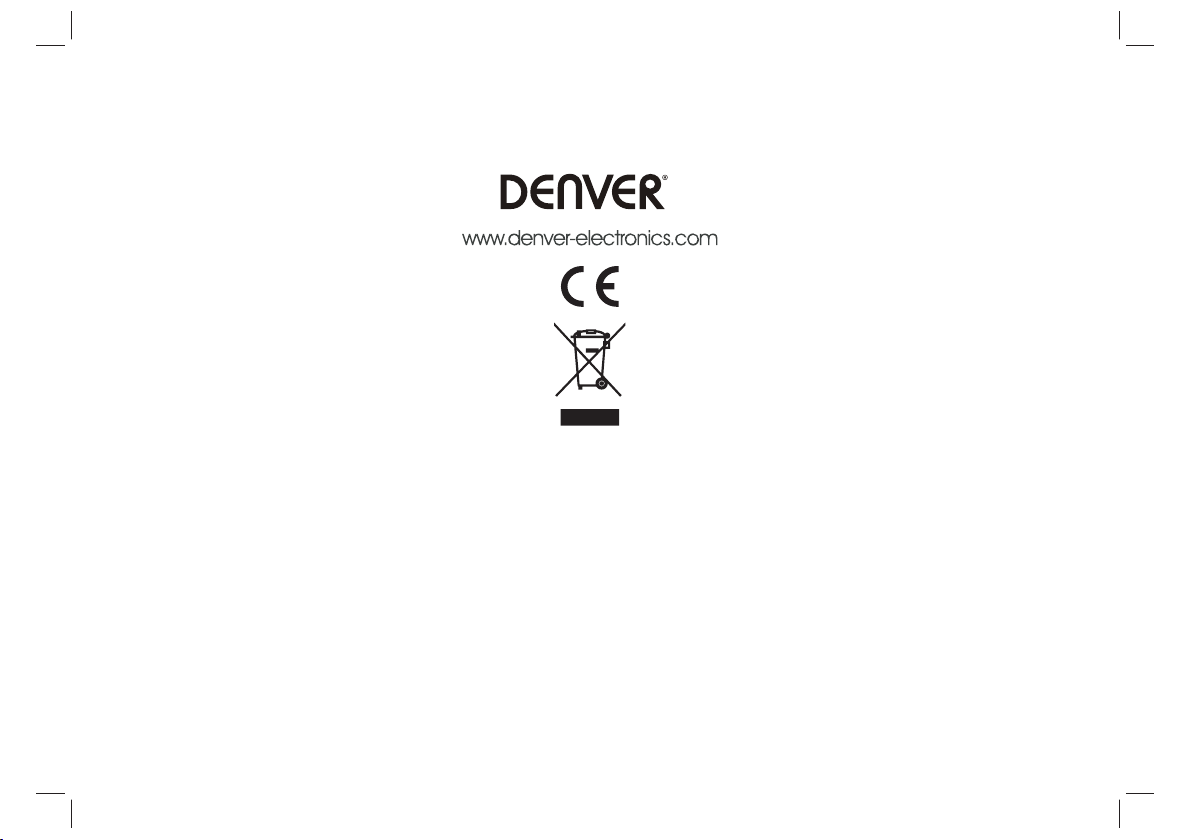
ALLE RECHTE VORBEHALTEN, URHEBERRECHTE DENVER ELECTRONICS A/S
Elektrische und elektronische Geräte sowie Batterien enthalten Materialien, Komponente und Substanzen, welche für Sie und Ihre Umwelt schädlich sein
können, sofern die Abfallmaterialien (entsorgte elektrische und elektronische Altgeräte sowie Batterien) nicht korrekt gehandhabt werden.)
Elektrische und elektronische Geräte sowie Batterien sind mit der durchgestrichenen Mülltonne, wie unten abgebildet,kenntlich gemacht. Dieses Symbol
bedeutet, dass elektrische und elektronische Altgeräte sowie Batterien nicht mit dem Hausmüll entsorgt werden dürfen, sie müssen separat entsorgt werden.
Als Endverbraucher ist es notwendig, dass Sie Ihre erschöpften Batterien bei den entsprechenden Sammelstellen abgeben.Auf diese Weise stellen Sie sicher,
dass die Batterien entsprechend der Gesetzgebung recycelt werden und kei-
Städte und Gemeinden haben Sammelstellen eingerichtet, an denen elektrische und elektronische Altgeräte sowie Batterien kostenfrei zum Recycling
abgegeben werden können, alternativ erfolgt auch Abholung. Weitere Informationen erhalten Sie bei der Umweltbehörde Ihrer Gemeinde.
Hiermit erklärt Inter Sales A/S, dass der Funkanlagentyp LED-1031 der Richtlinie 2014/53/EU entspricht. Der vollständige
Text der EU-Konformitätserklärung ist unter der folgenden Internetadresse verfügbar: http://www.denver-electronics.com/denver-LED-1031/
Importeur:
DENVER ELECTRONICS A/S
Omega 5A, Soeften
DK-8382 Hinnerup
Dänemark
facebook.com/denverelectronics
Betrie bsfrequ enzbe reich: 17 0~230 MHz,470 ~860M Hz
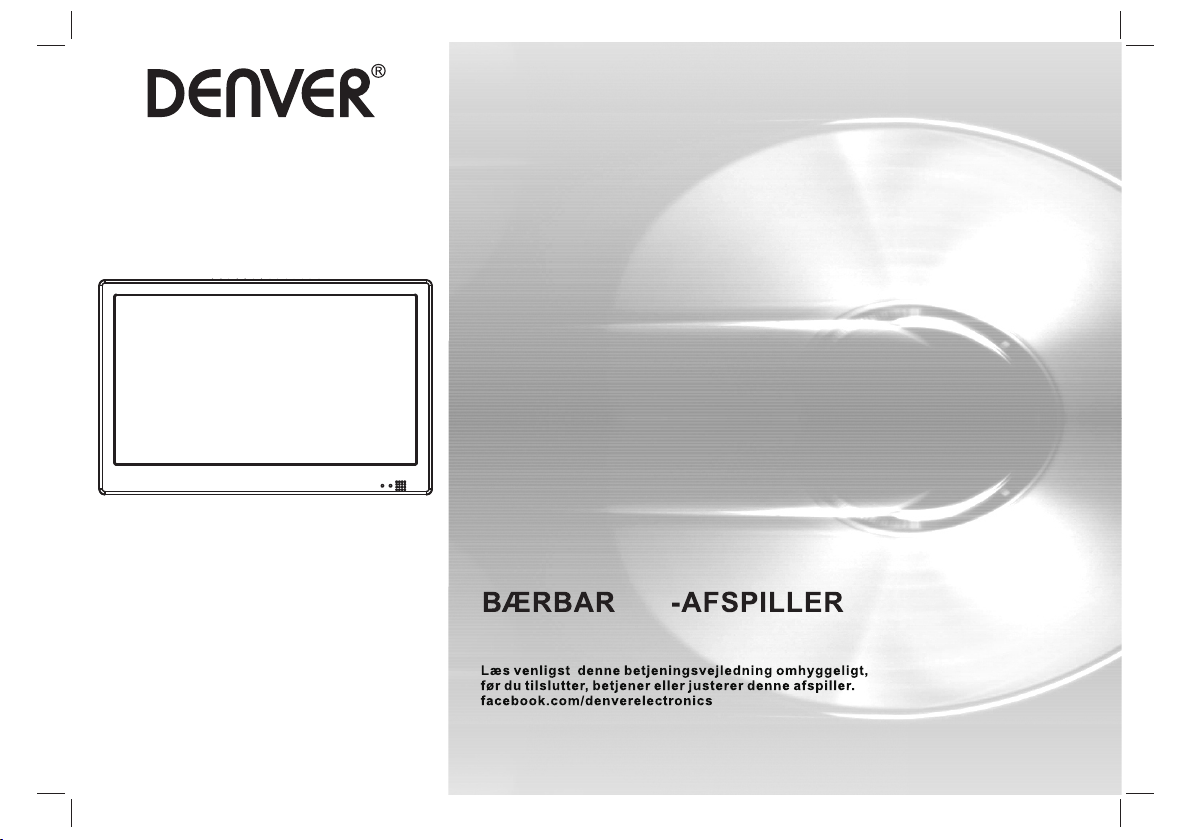
BETJENINGSVEJLEDNING
LED-1031
TV
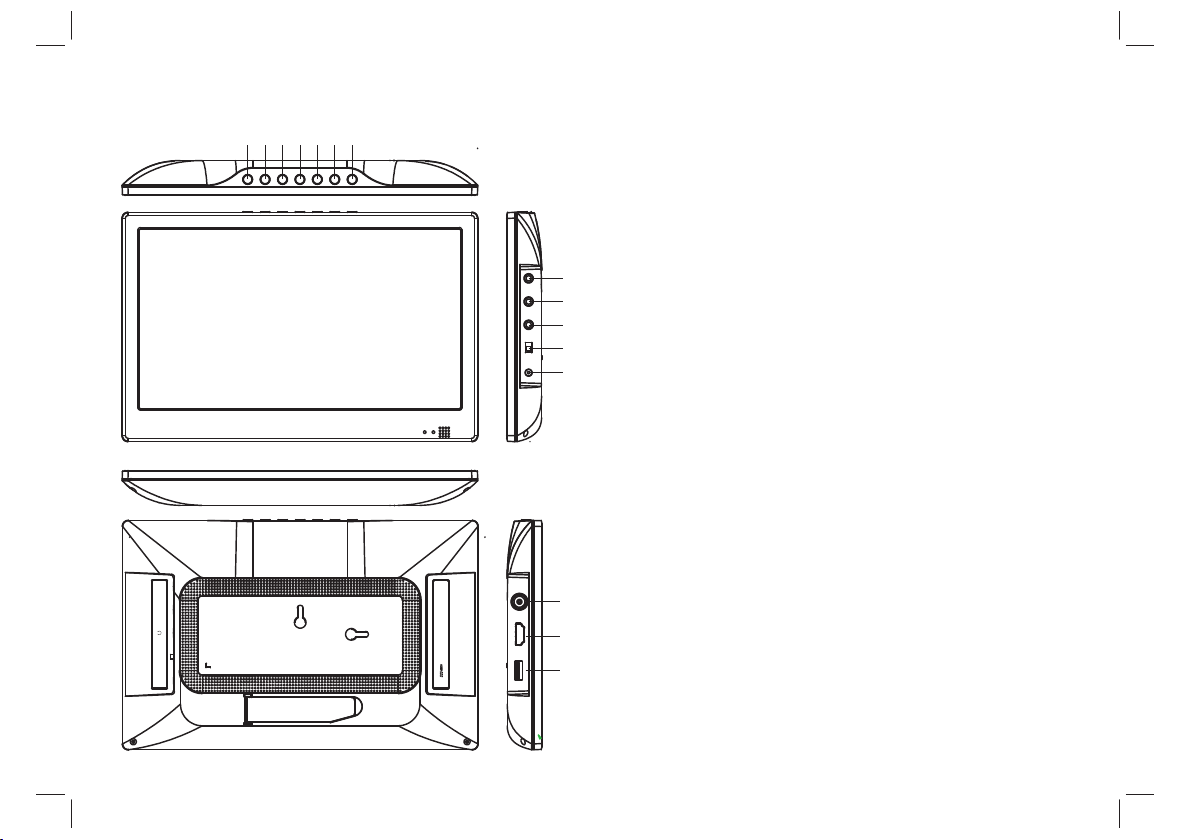
Knapper og kontroller
Højttalerenhed
6
4
5
3
2
1
AV OUT
COAXIAL
7
1.OPSÆT NING
2.INDTAST
3.AFSLU T
4.OP
5.NED
6.VENST RE/VOL-
7.HØJRE /VOL+
8.AV-U DGANG
9.KOAKS IAL
8
10.Stik t il hovedt elefo ner
9
11.TÆ ND/SL UK
12.DC IN 9- 12 V
10
13.ANT.
11
14.HDMI
15.USB
12
13
OFF ON
DC IN
9-12V
HDMI ANT.
14
15
Model Nr. ____________ _______ _____ _____
Serien r. _______ _____ _______ _____ ______
Købsda to ______ _____ _______ _____ __
DEN-1
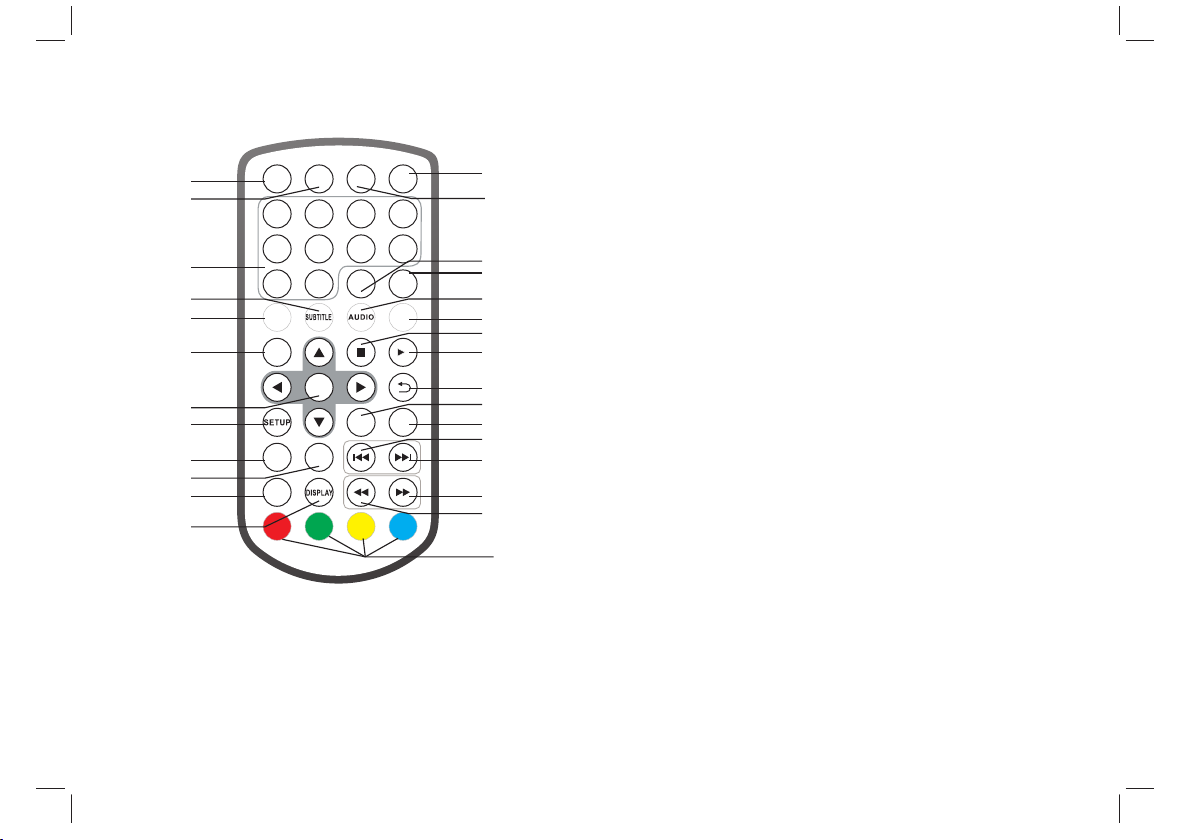
Knapper og kontroller
Fjernbetjening
POWER
1 2
5
9 0
ZOOM
REC
FAV
EXIT
VOL- VOL+
6
ENTER
TV/RADIO
1
2
3
4
5
6
7
8
9
10
11
12
1.STRØM
Tænder /slukke r for str ømmen
2.VOL -
Juster er LYDSTYRKE N.
3.0-9 NUM ERISKE KN APPER
Valg a f talvæ rdier i en me nu.
3
7
REPEAT
TTX EPG
SOURCE
4
8
MUTE
MODE
4.UNDER TEKSTER
Tryk ge ntagne gange på kn appen SUBTITLE u nder afsp ilnin g for at
skifte m ellem de fo rskel lige spro g til und ertekst er, hvis tilgænge lig.
5.ZOOM
JPEG: Try k på knappe n ZOOM fo r at forstø rre eller formin dske billedet.
13
14
15
16
17
18
19
20
21
22
23
24
25
26
27
28
For hver t tryk på kna ppen ZO OM ændres b illed et på TV-skærm en.
6.REC
Optage lse af en dig ital tj eneste.
7.INDTAST
Bekræf t og ok
8.OPSÆT NING
Hovedm enu/Tilbage
9.FAV
Åbner me nuen med fa vorit program mer
10.TV/R ADIO
Skifte r mellem TV og Ra dio som s ignalki lde
11.AFSLU T
12.DISP LAY
Vis er oply sninger o m det akt uelle sig nal
13.SIGN ALKILDE
TV/USB
14.VOL+
Juster er LYDSTYRKE N.
15.GENTAG
Gentag er afspil ning og v ideo
DEN-2
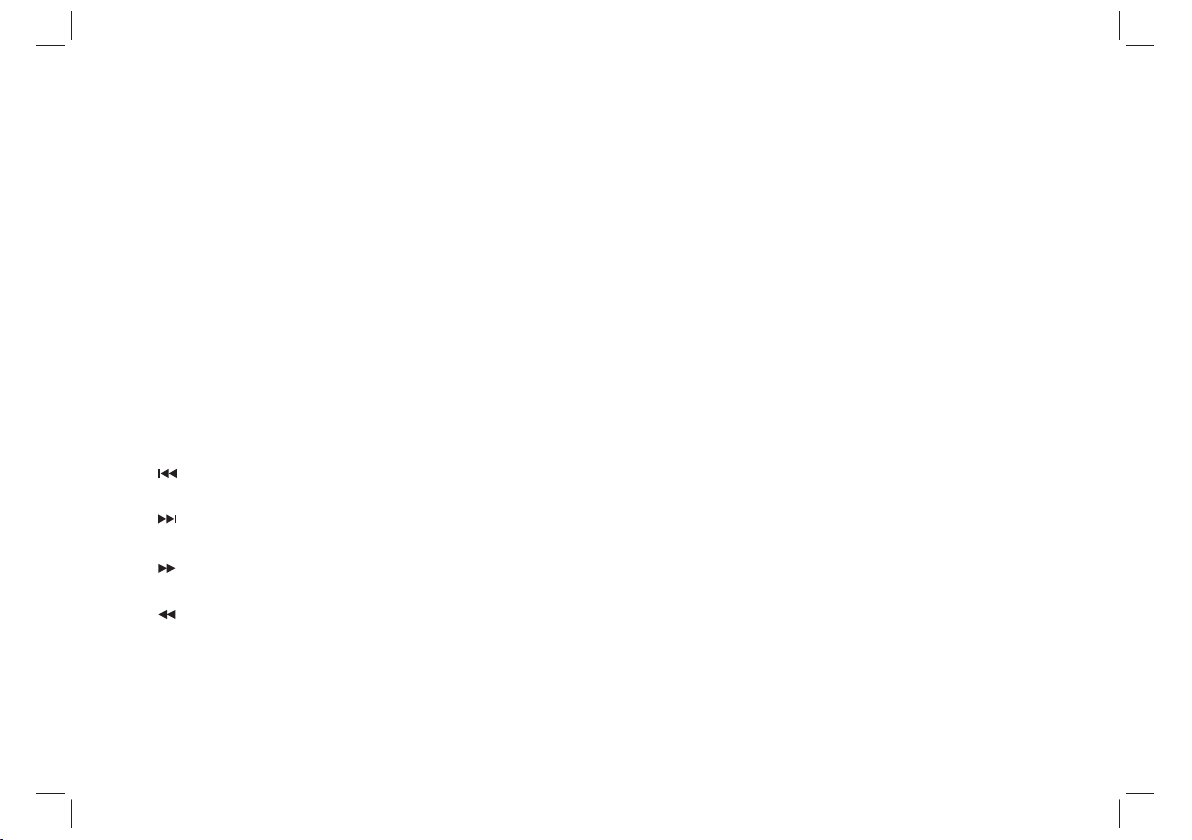
Knapper og kontroller
Fjernbetjening
16.LYDL ØS
Slår lyd en fra
17.AUDI O
Tryk ge ntagne gange på kn appen AUDIO under a fspilning for at
skifte m ellem de fo rskel lige spro g til lyd spor, hvis t ilgæn gelig.
18.TILS TAND
Indsti llinger f or skær m
19.STOP
20.AFSP IL/PAUSE
21.TILB AGE
22.TEKS T-TV
23.EPG
Vis er EPG- oplysni nger
24. KNAP
Forrig e punkt.
25. KNAP
Næste pu nkt.
26. KNAP
Hurtig t frem
27. KNAP
Hurtig t tilbage
28.RØD/ GRØN
Vis se spec ialfunk tione r
DEN-3
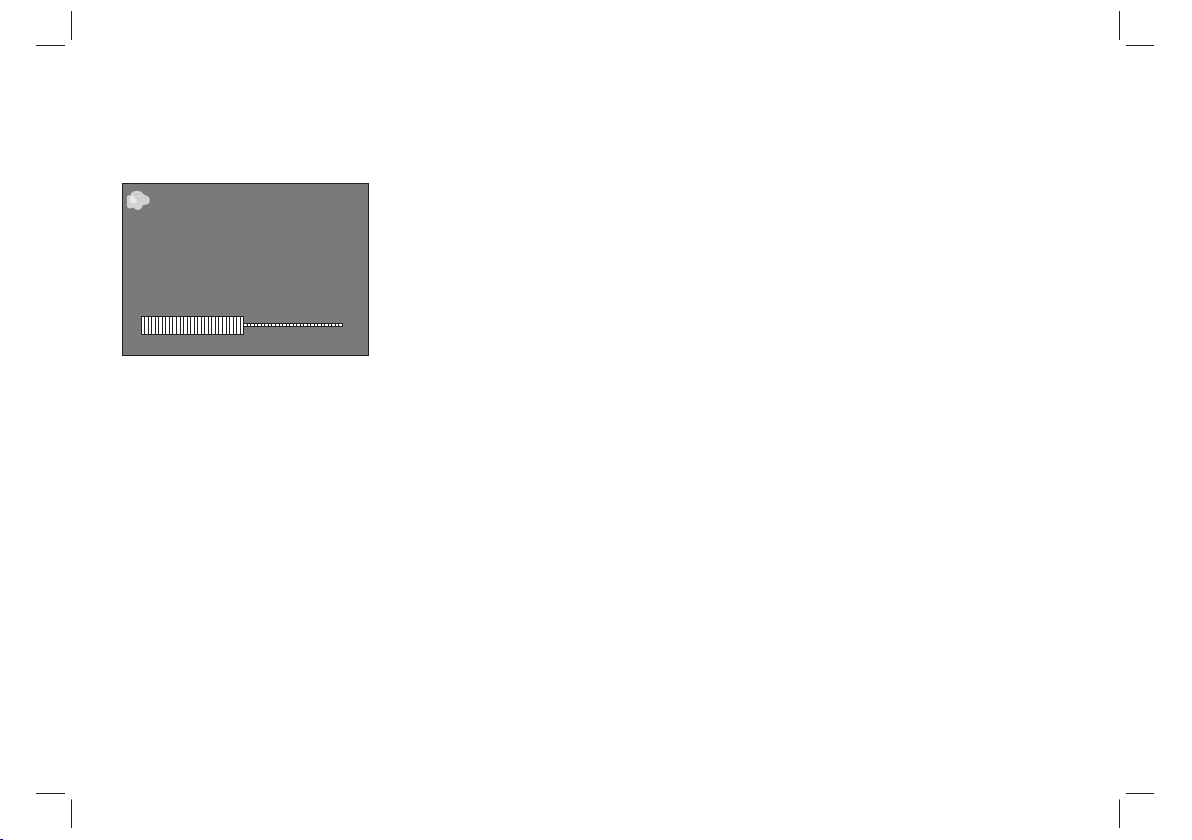
INDSTILLINGER FOR SKÆRM
BILLEDE
BRIGHT
CONTRAST
COLOR
ENGLISH
RESET
STANDBY 4H
Lysst yrke
Angive r lysstyr ken for s kærmen.
Kontra st
Angive r kontras ten for s kærmen.
Farve
Angive r farvein dstil linger fo r skærm en.
ENGELS K
Angive r OSD-spr oget
NULSTI LLING
Gendan ner enhed ens sta ndardin dstil linger.
STAN DBY
Med denn e funktio n kan du au tomatis k sætte e nheden på s tandb y
efter 3 el ler 4 timer.
3 H (3 timer ): Enhede n går aut omatisk p å stand by 3 timer ef ter, at
der sids t blev tryk ket på en k nap.
4 H (4 timer ): Enhede n går aut omatisk p å stand by 4 timer ef ter, at
der sids t blev tryk ket på en k nap.
OFF (fra ): Den auto matis ke standb y-funktion er de aktiveret.
10
10
10
DEN-4
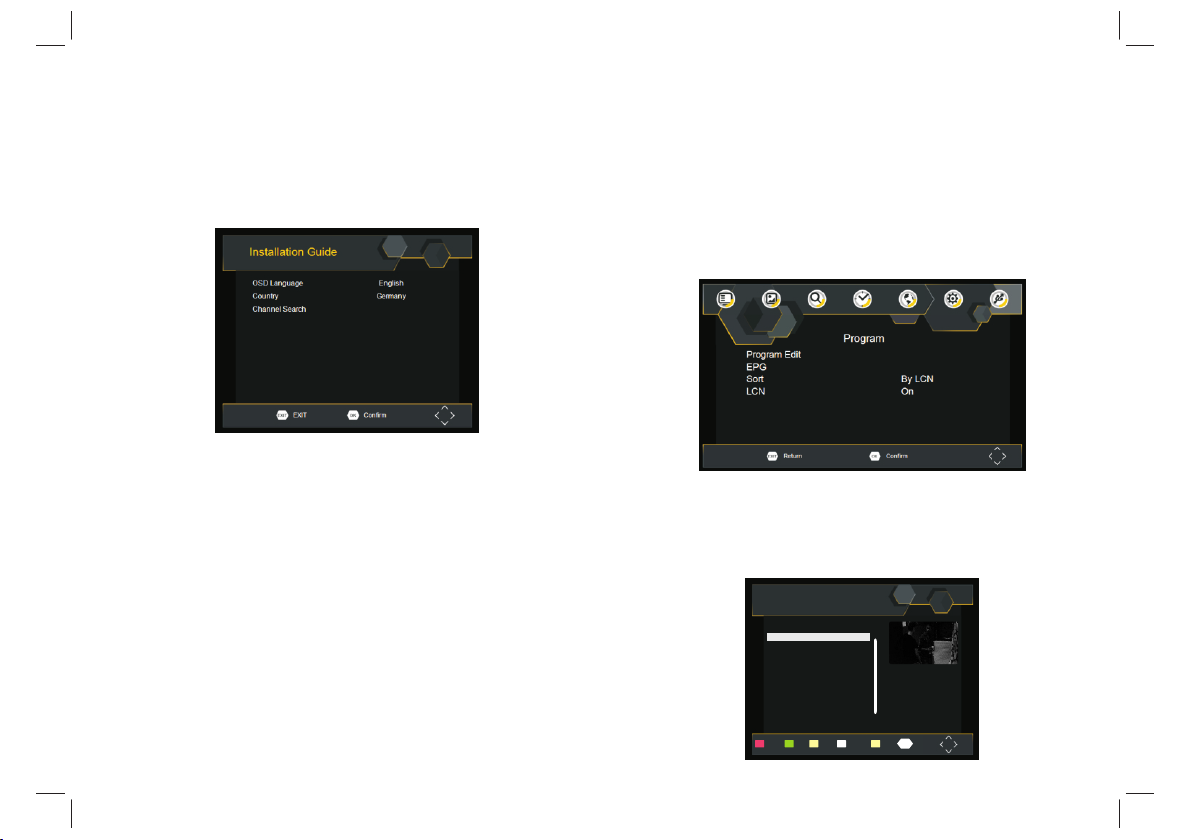
Førstegangsopsætning
Når alle t ilslutn inger e r foretag et korr ekt, skal d u tænde dit TV og
sikre di g, at modta geren e r forbund et til ly snettet . Tryk på knappen
Power fo r at tænde mo dtage ren. Hvis d u anven der modta geren f or
første g ang eller h ar gend annet sta ndard indstil linge rne, vise s
hovedm enuen på TV-sk ærmen .
(1) Vælg [ OSD-spr og] og tr yk på pilek nap HØJ RE/VENS TRE for
at vælge s prog.
(2) Vælg [ Land] og tr yk på pil eknap HØJ RE/VE NSTRE for a t
vælge la nd.
(3) Vælg [ Kanalsø gning ] og tryk på pi lekna p HØJRE ell er OK for
at start e den autom atisk e kanalsø gning .
(4) Når ka nalsøgn ingen e r gennemf ørt, er d u klar til at s e TV.
Grundl æggende b etjening
Progra mhåndte ring
Åbn menu en ved at try kke på kn appen SET UP og vælge [Program ].
I menuen k an du foret age ind stillin ger for p rogramh åndte ring.
Vælg et pu nkt i menue n og tryk p å knappen O K eller p ileknap
HØJRE fo r at ændre in dstil lingen.
Tryk på k nappen EXIT, når du vi l lukke men uen.
Programredigering
Hvis du vi l rediger e dine pr ogrampr æfere ncer (lås , sprin g over,
favori t, flyt ell er slet ), skal det g øres i menuen Prog ramredigerin g.
For at få ad gang til de nne men u skal du ind taste e n kode. Ind tast
standa rdkoden “ 00000 0”.
Program Edit
ALL TV
< >
018 The HITS
019 UKTV Br’tideas
021 TMF
022 Ideal World
01:00.01:00
17:00-19:00 StarDate
DEN-5
Lock DeleteSkip FAVMove
Rename
GOTO
FAV
